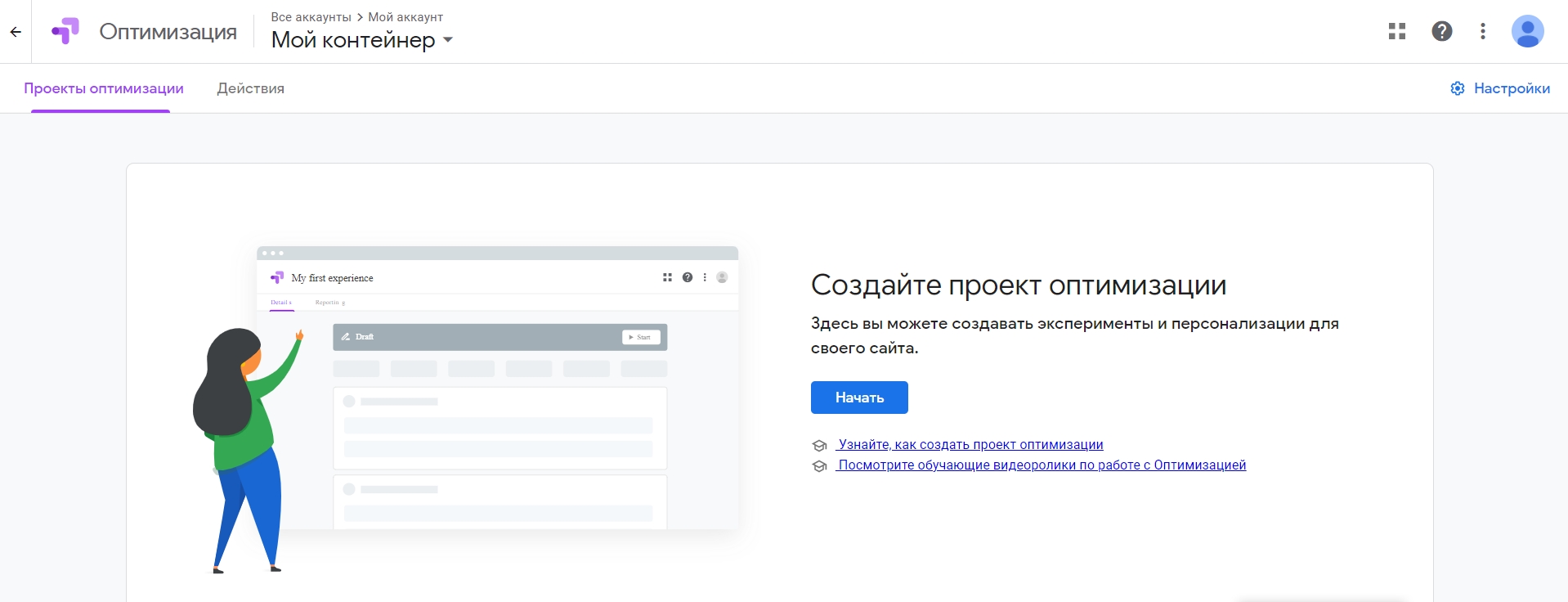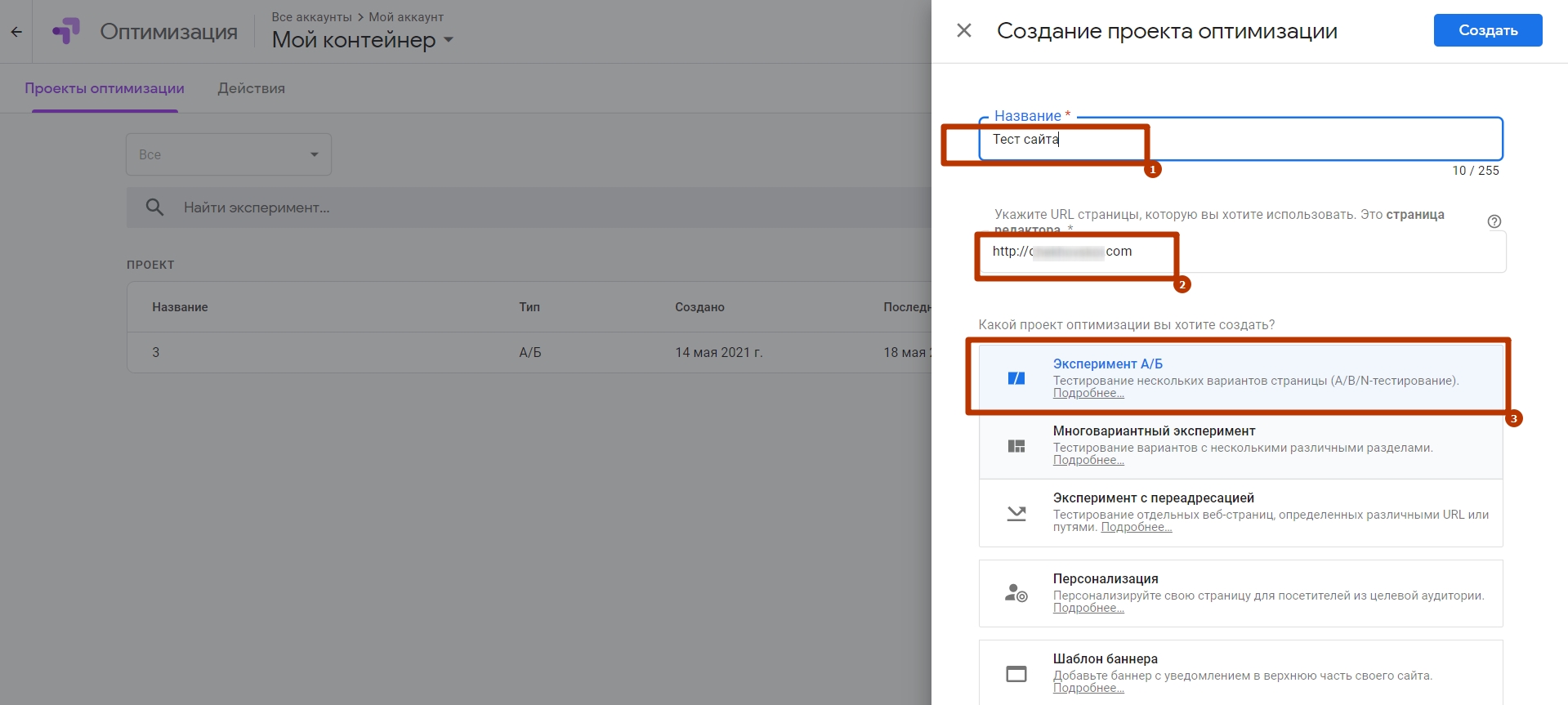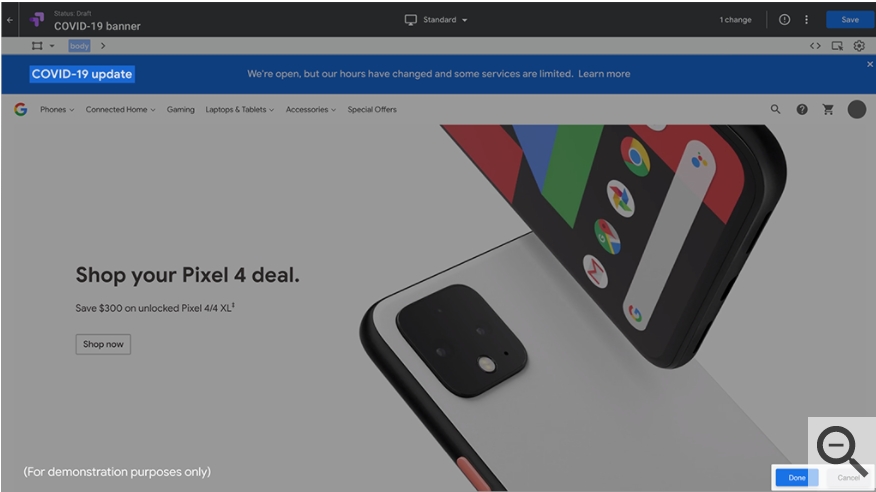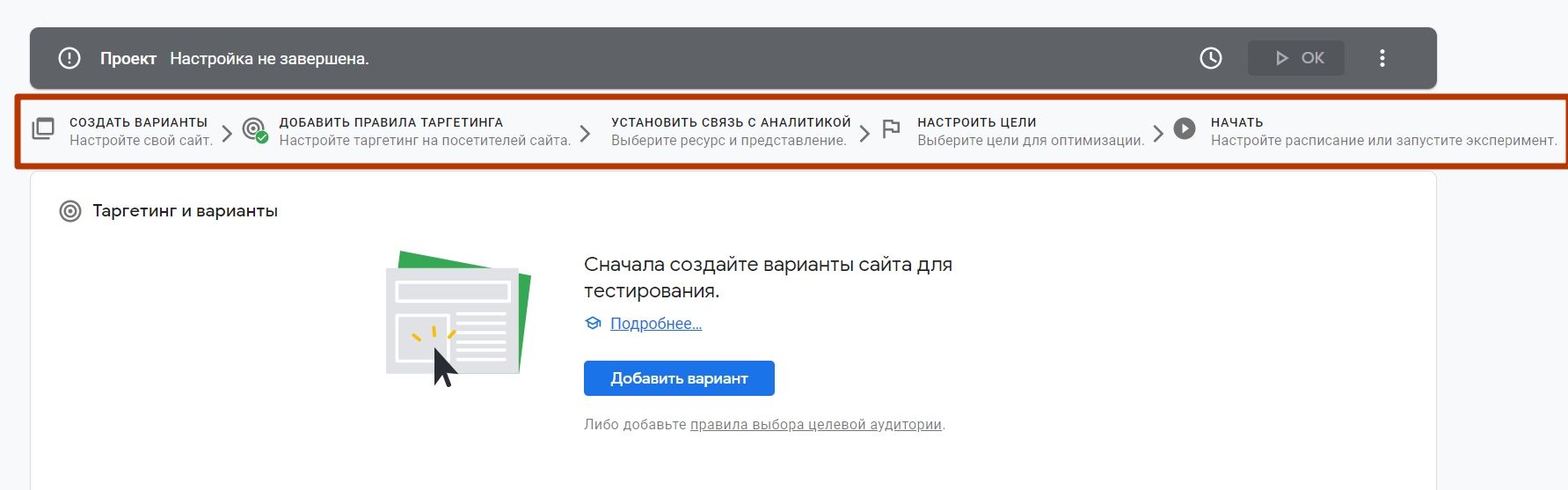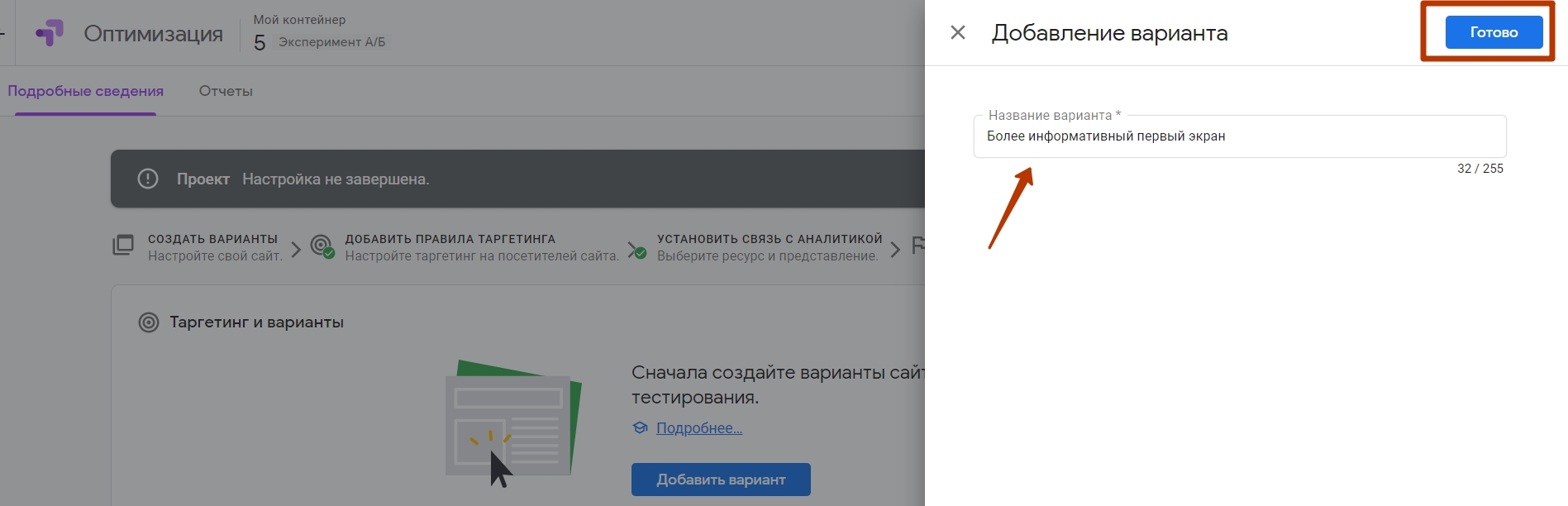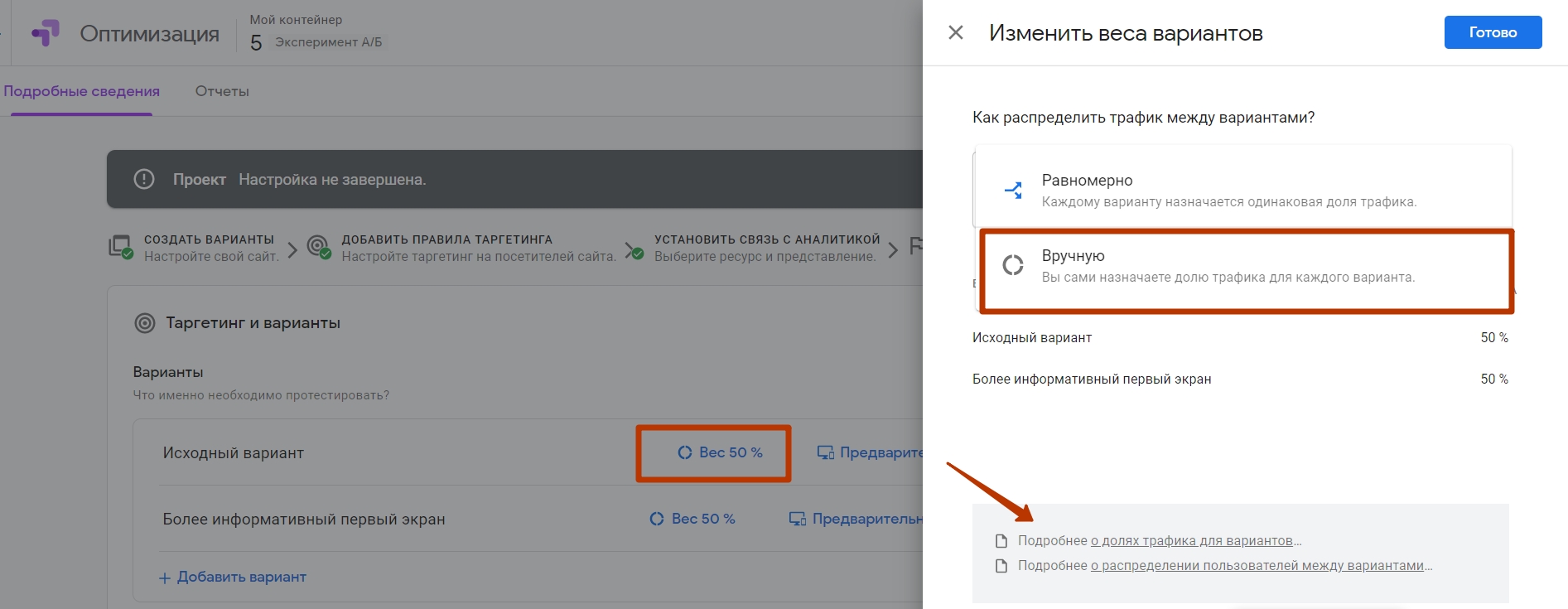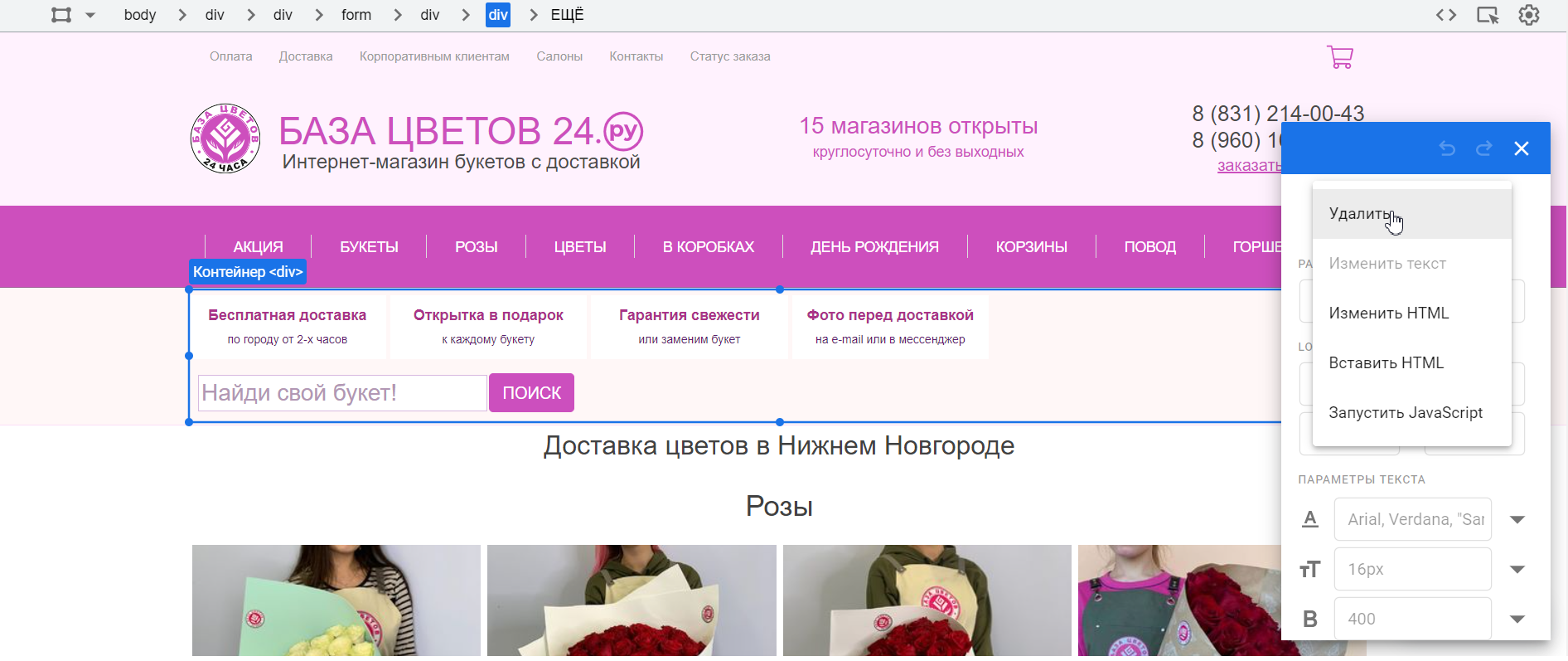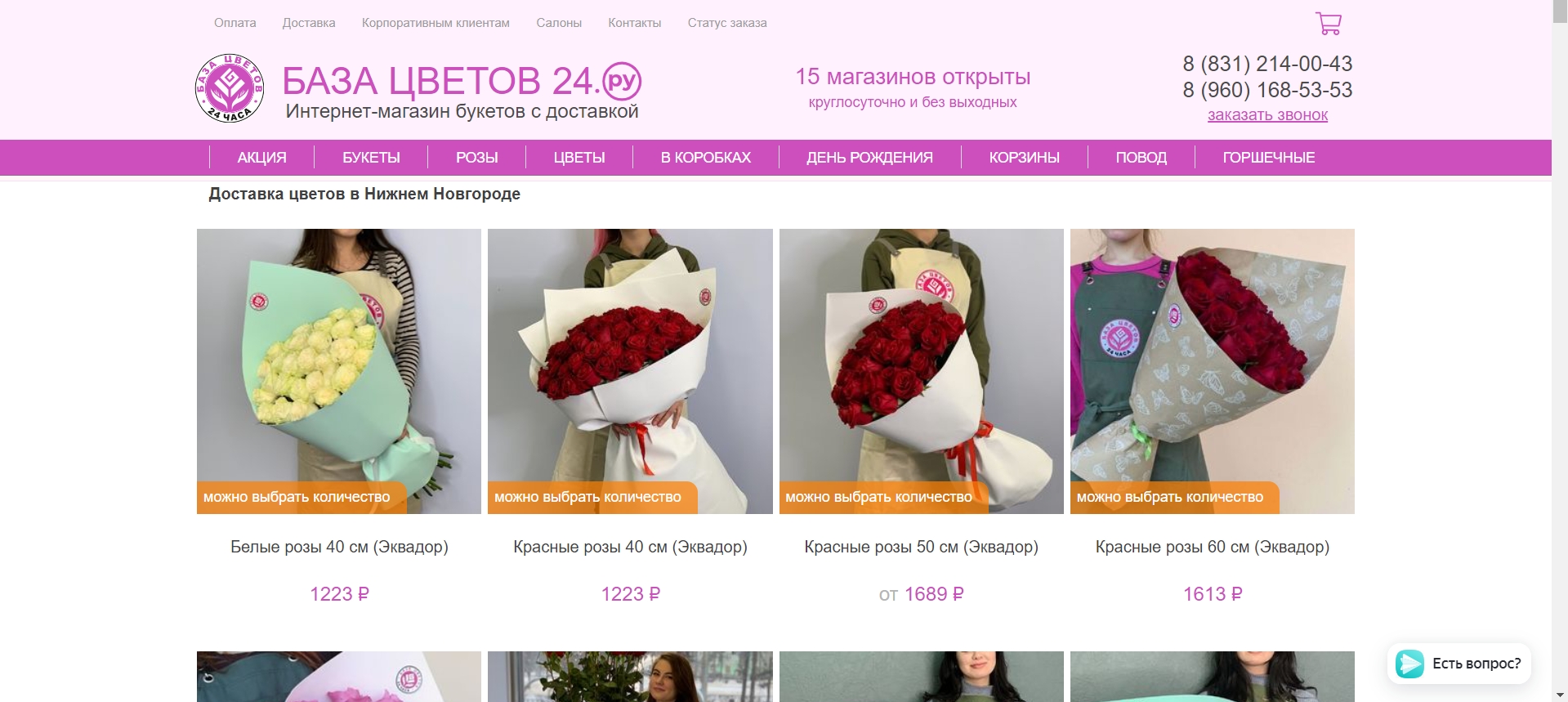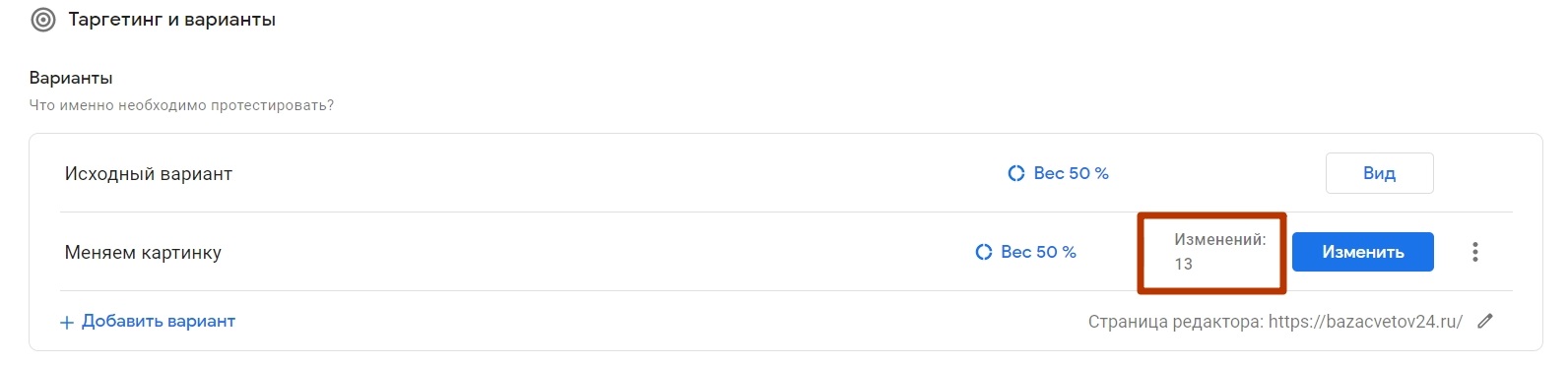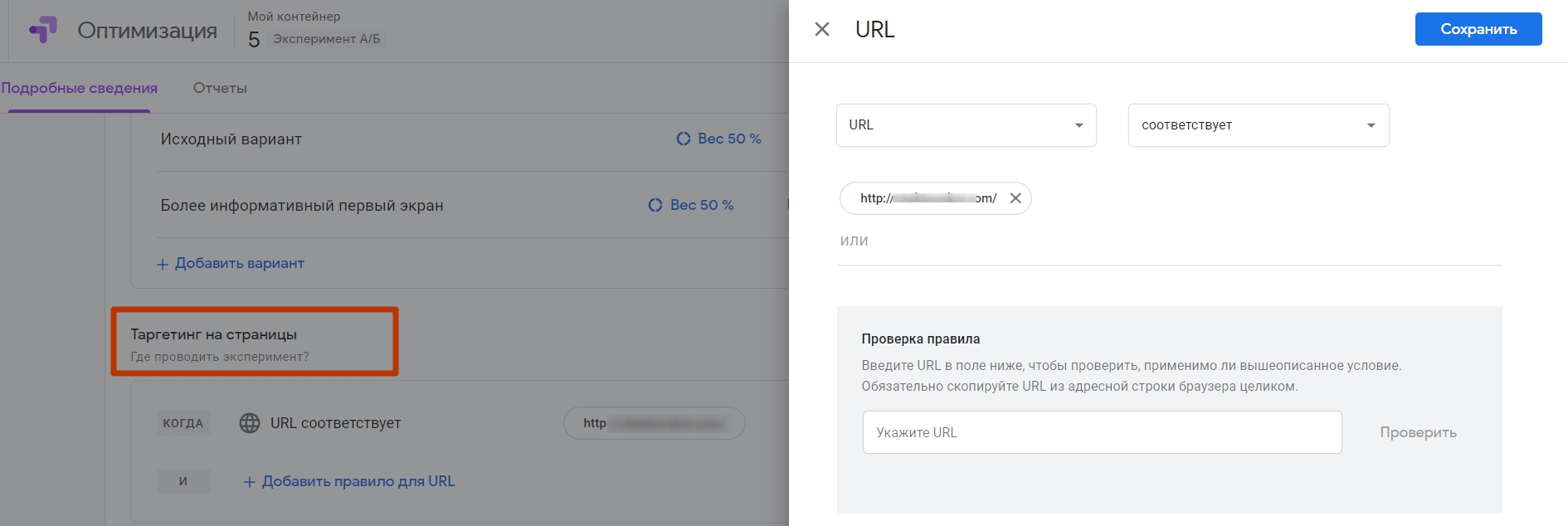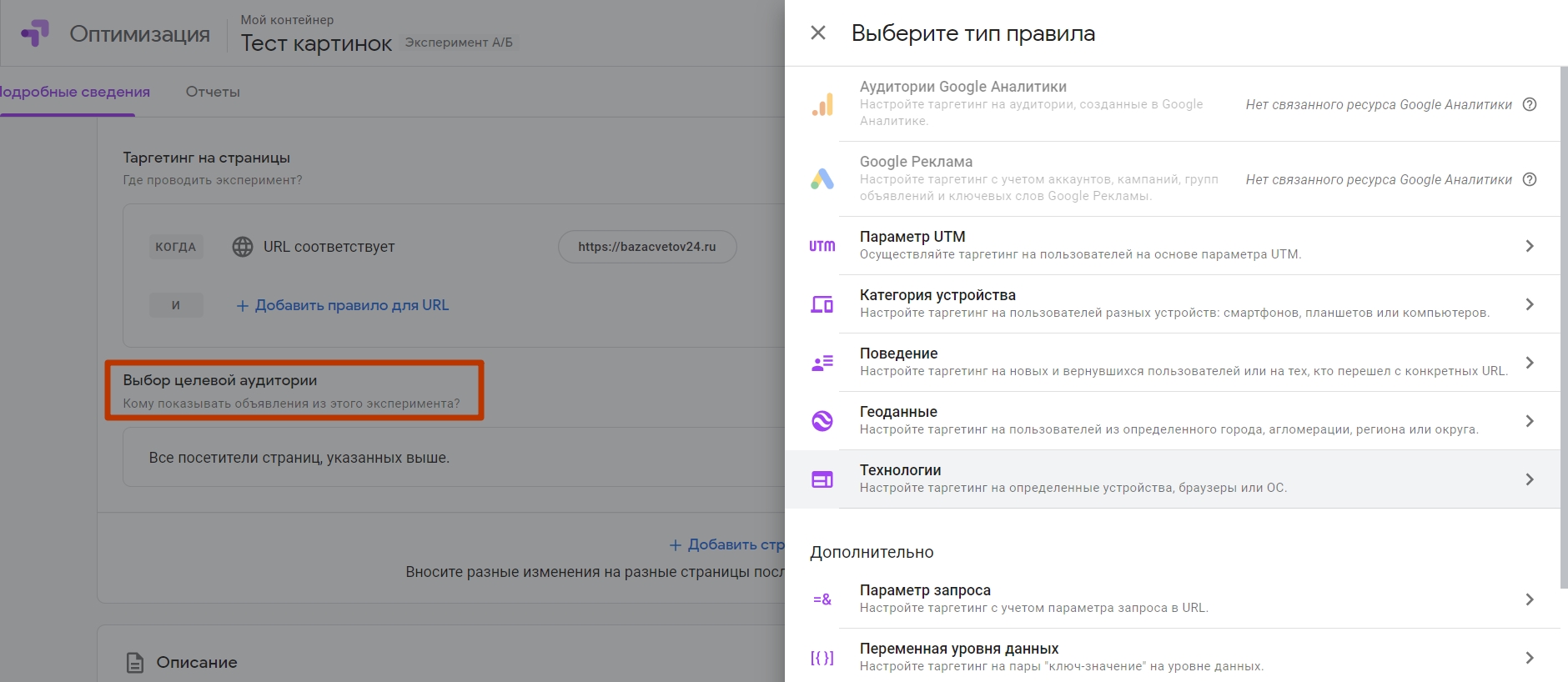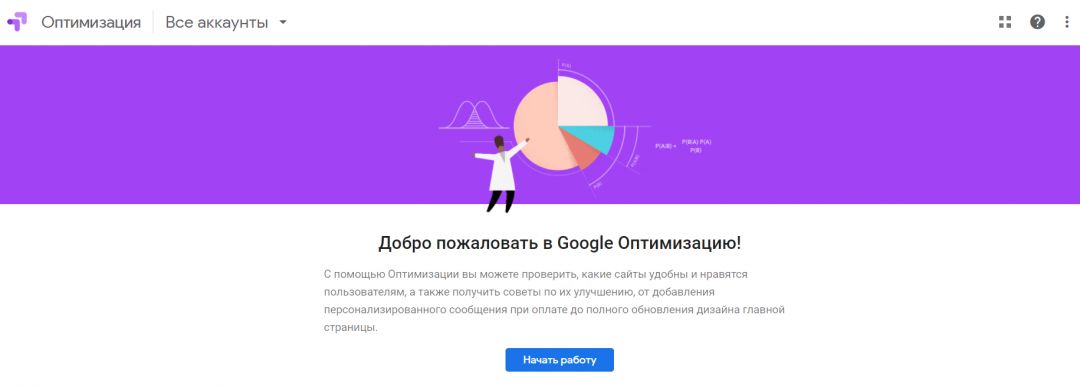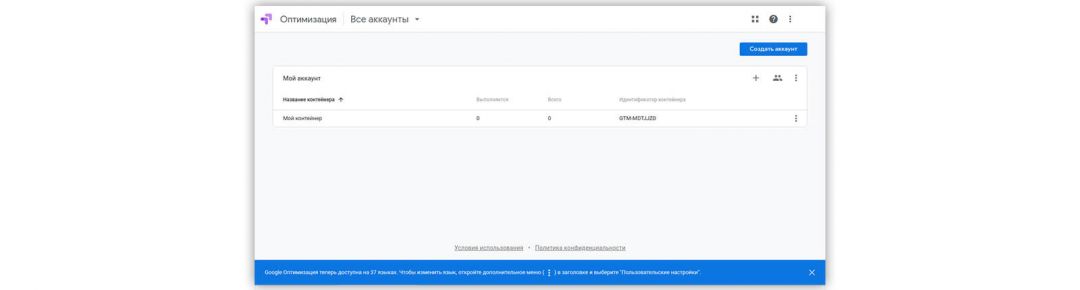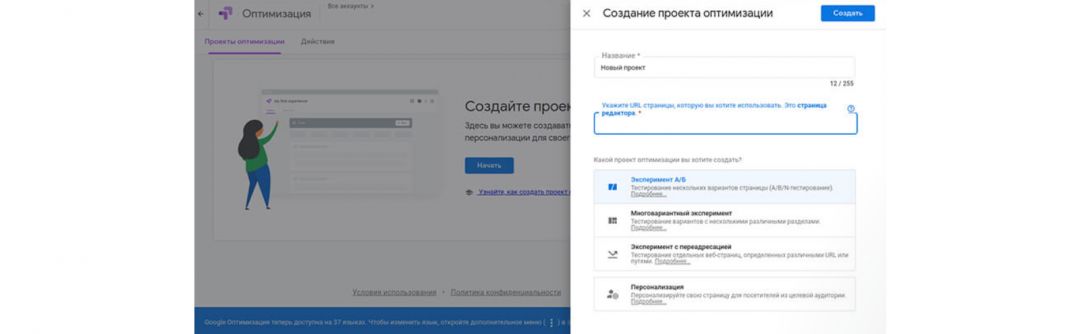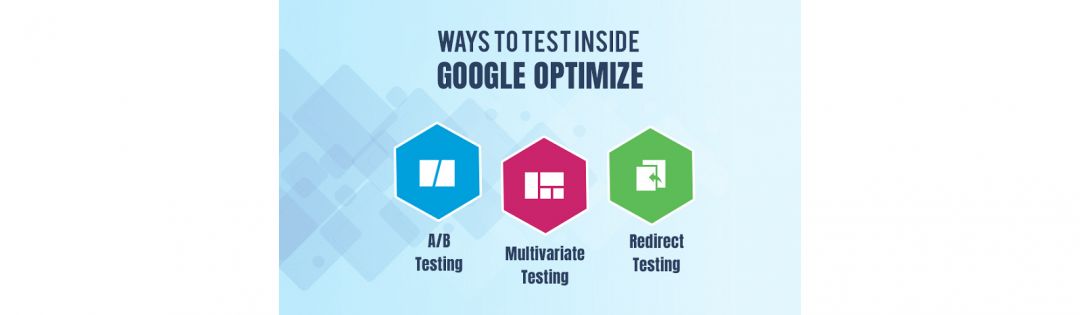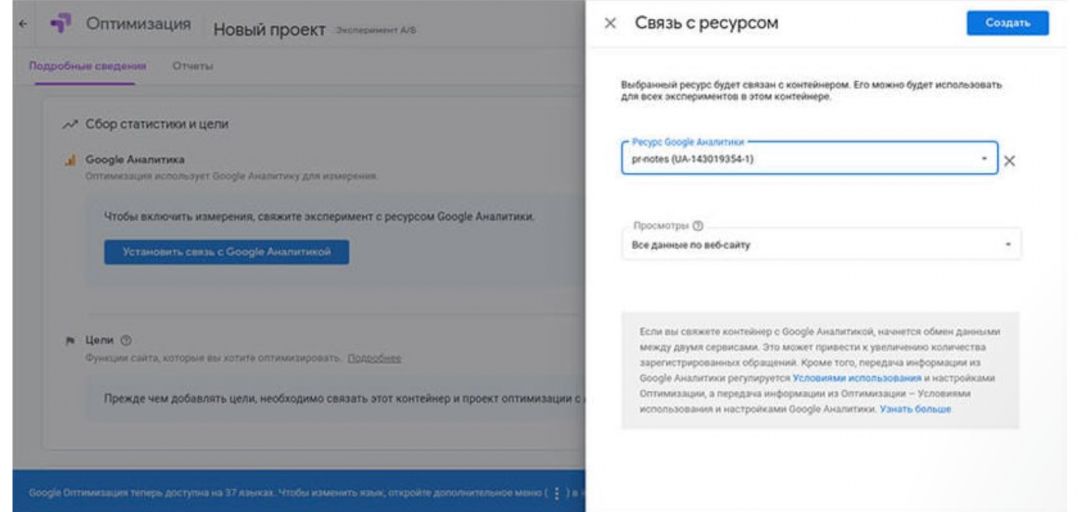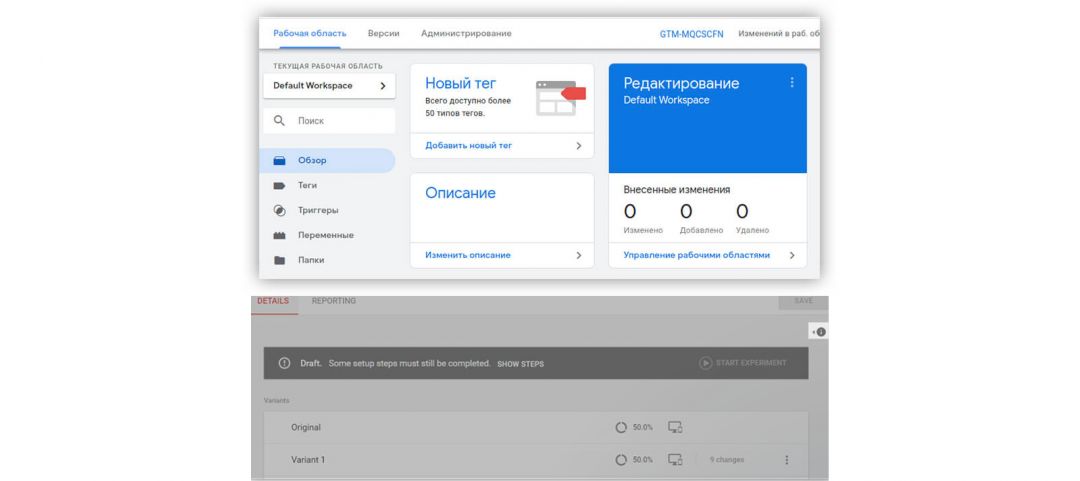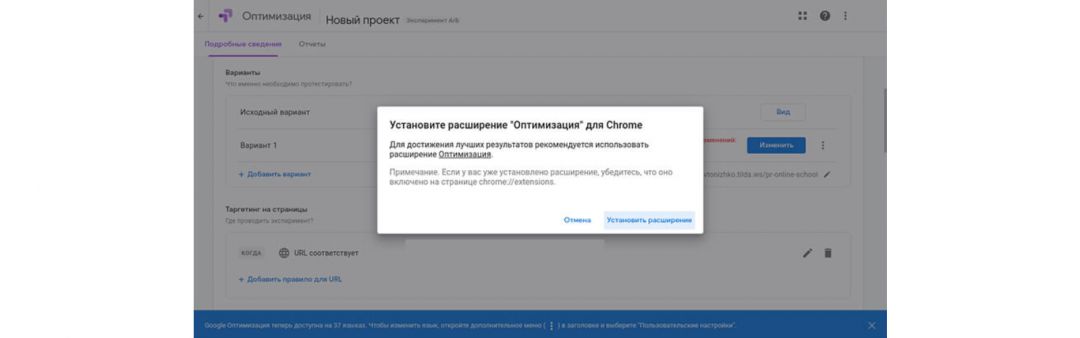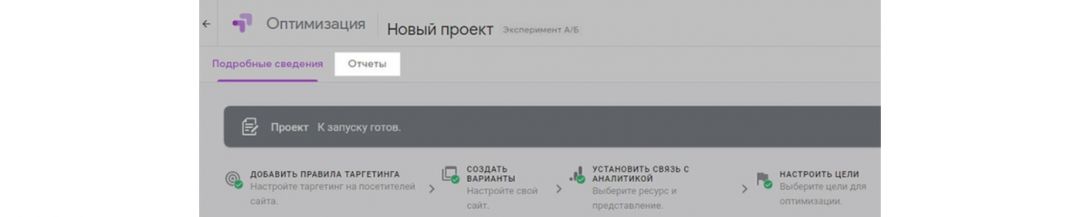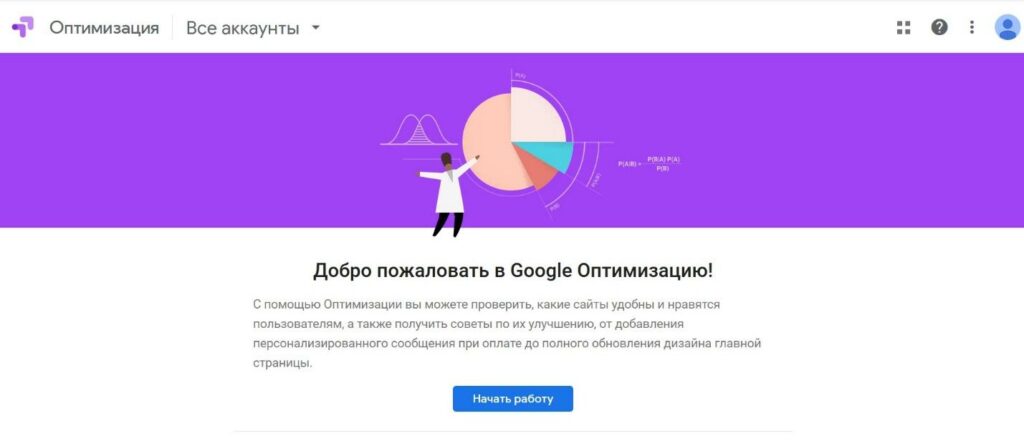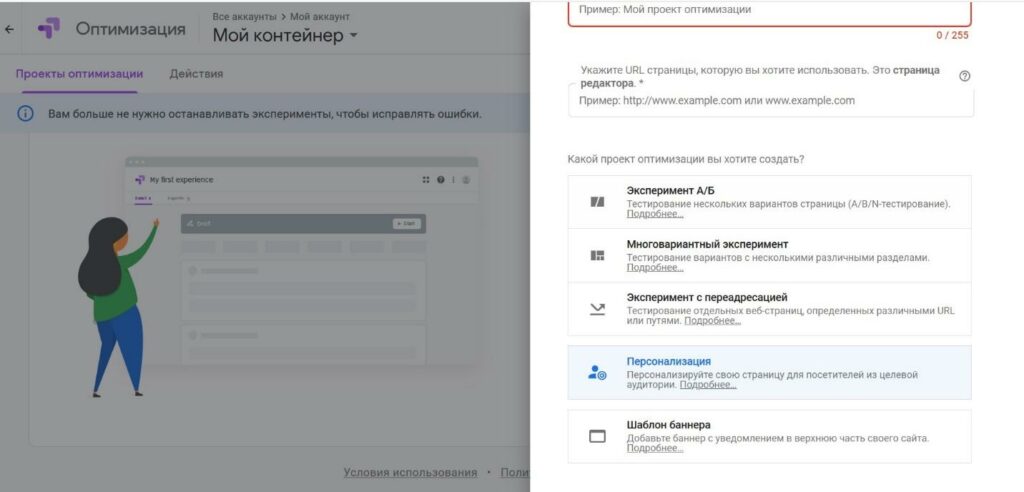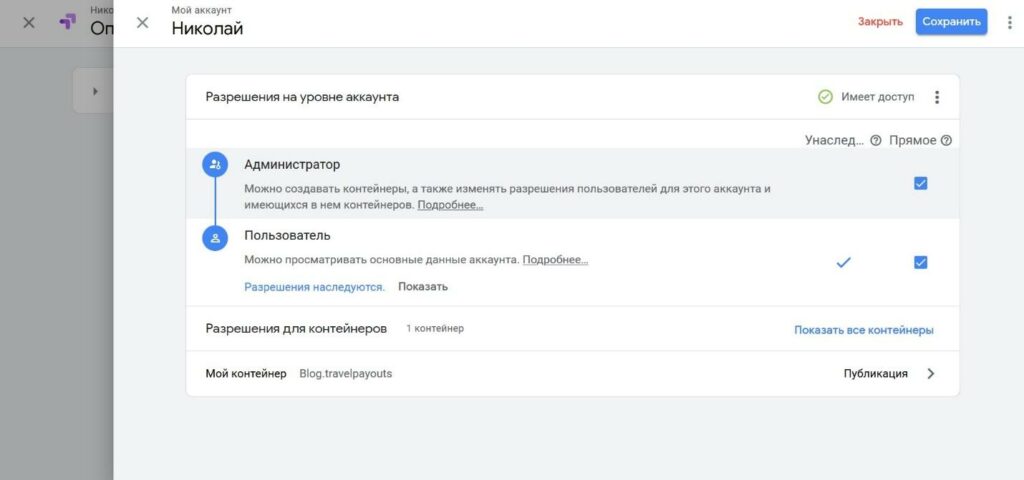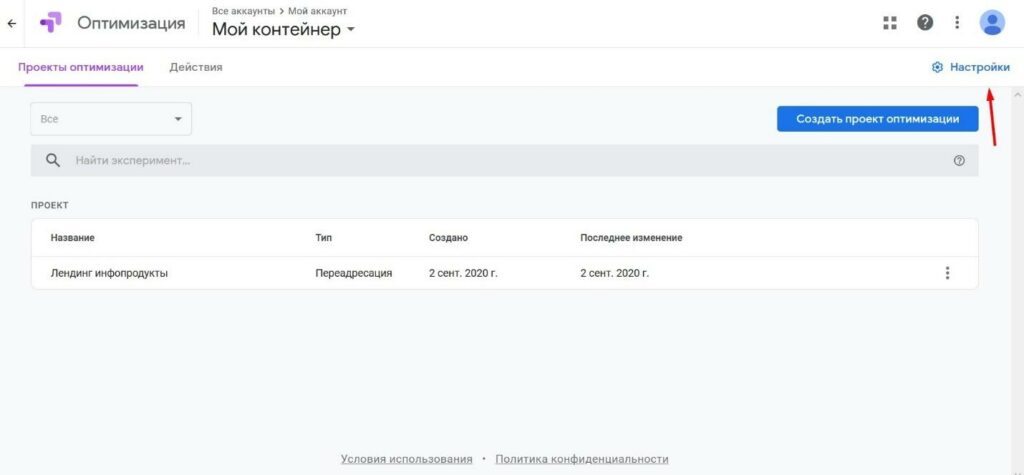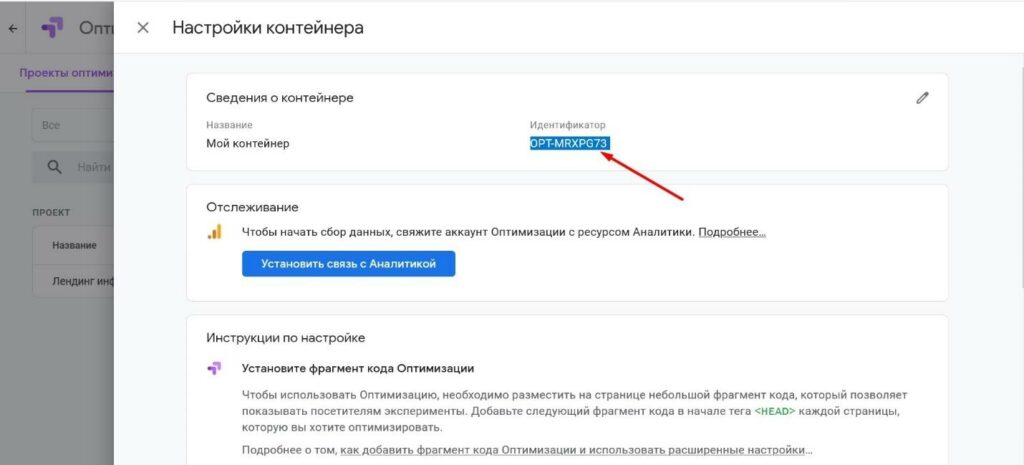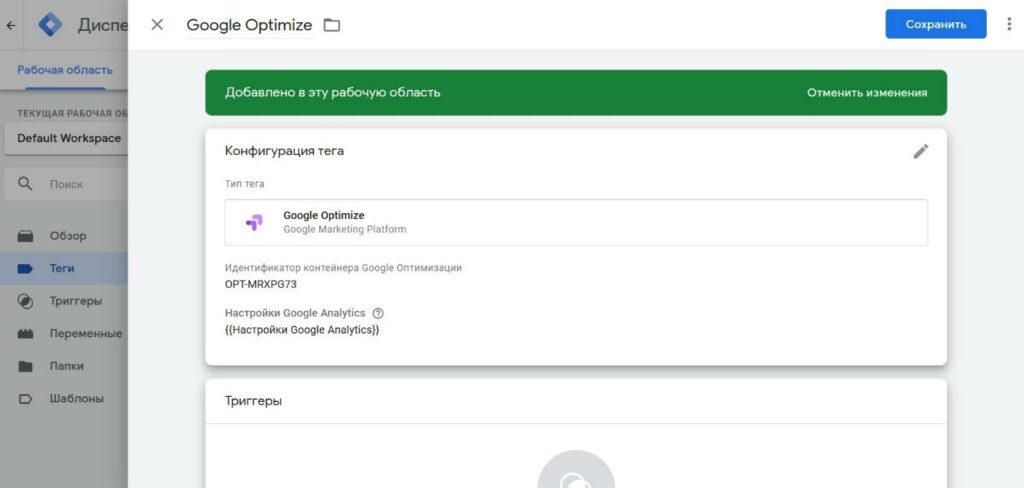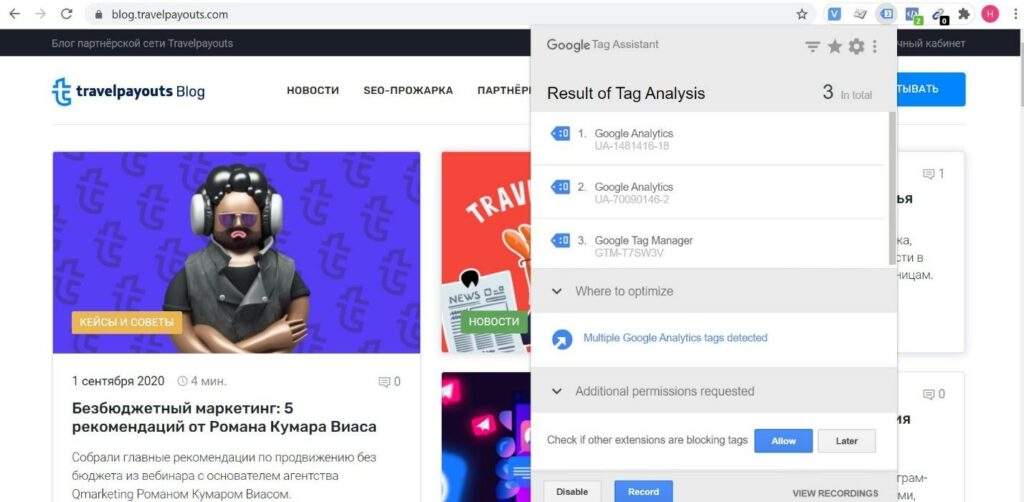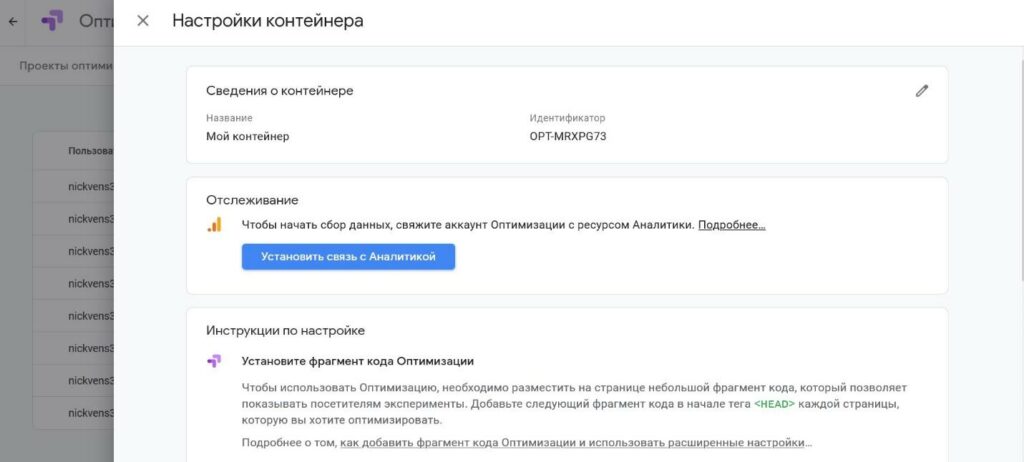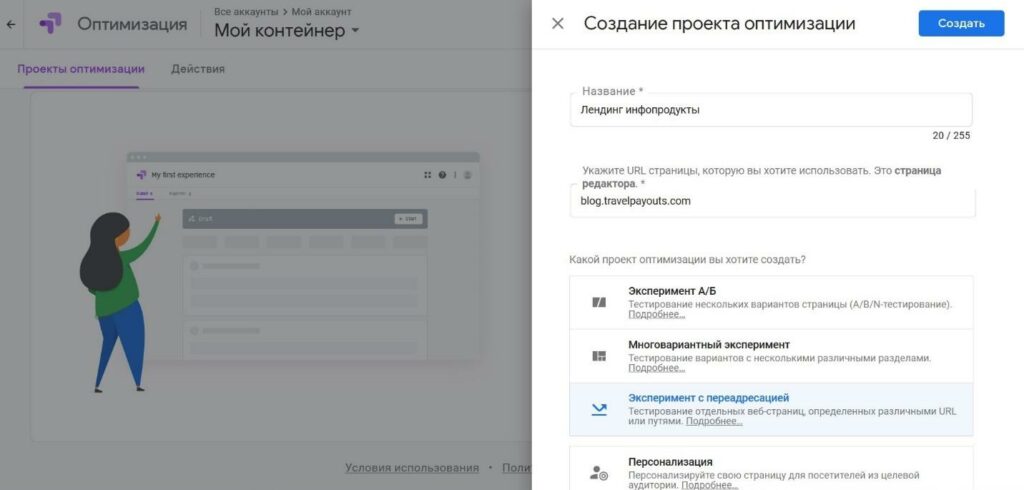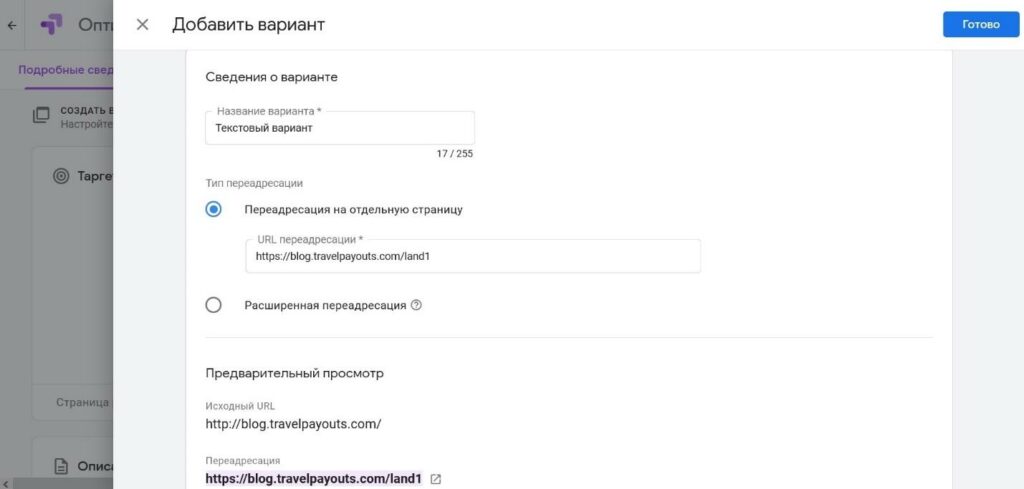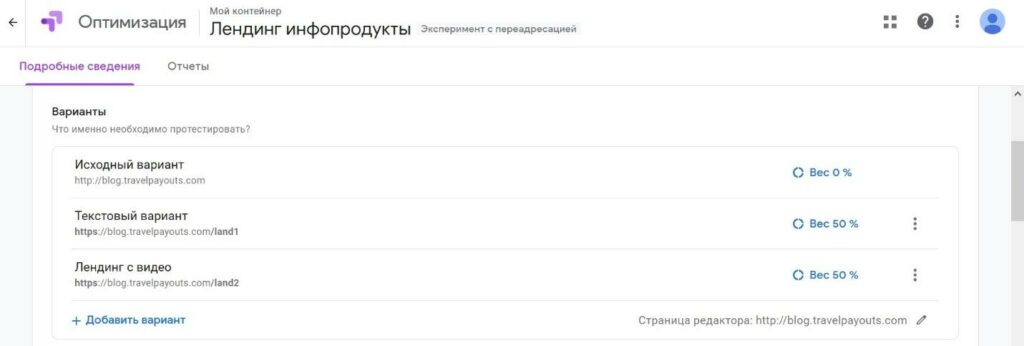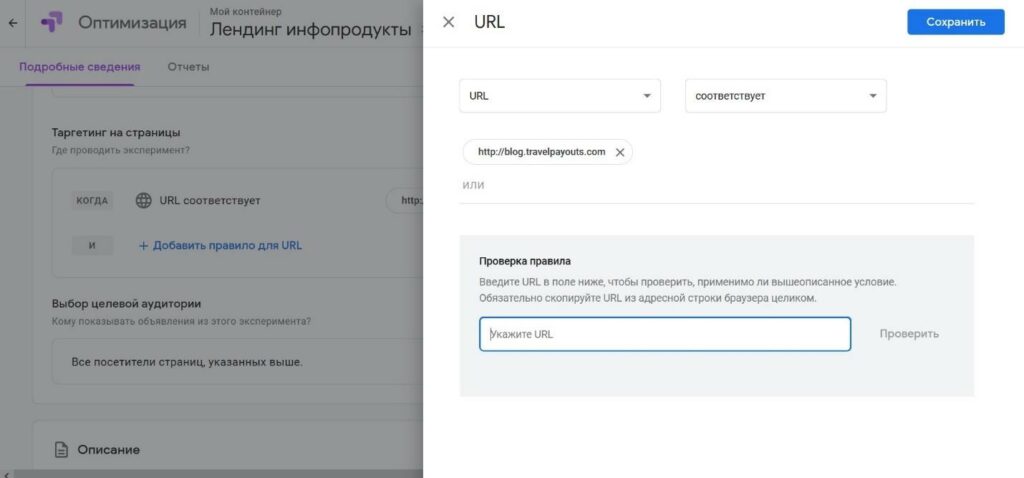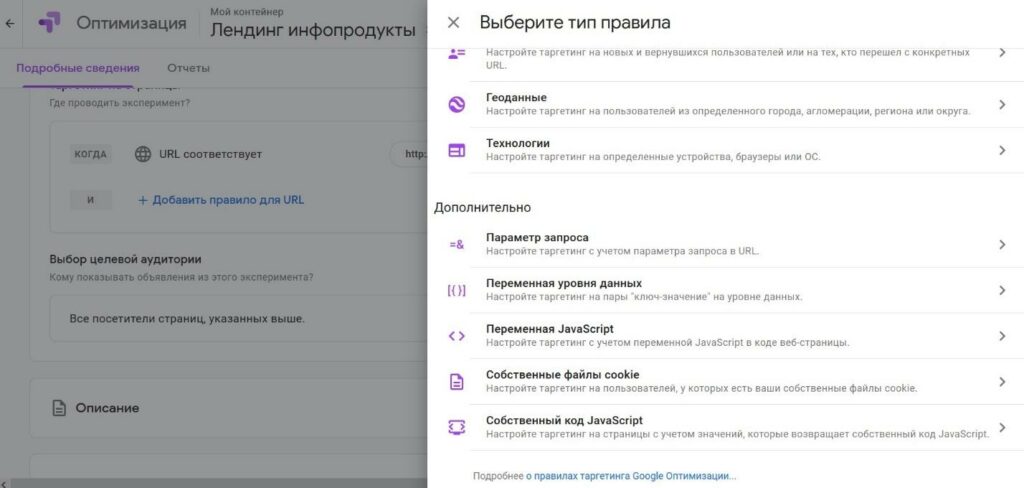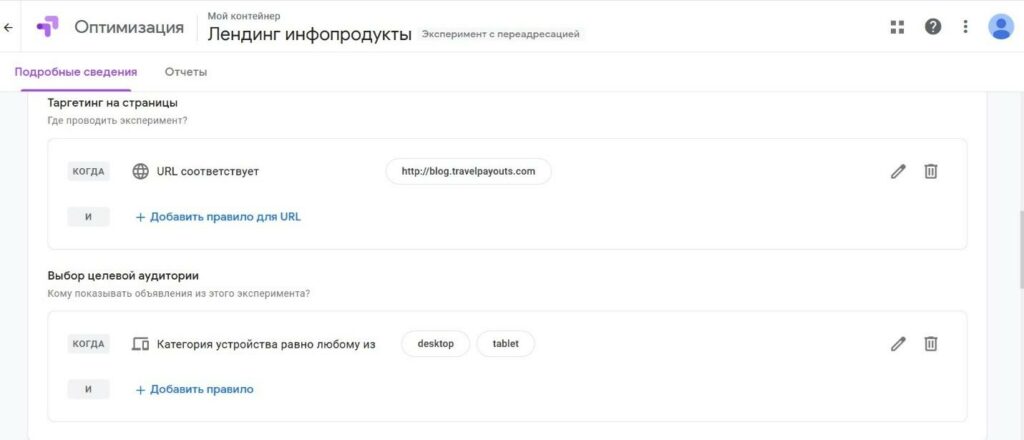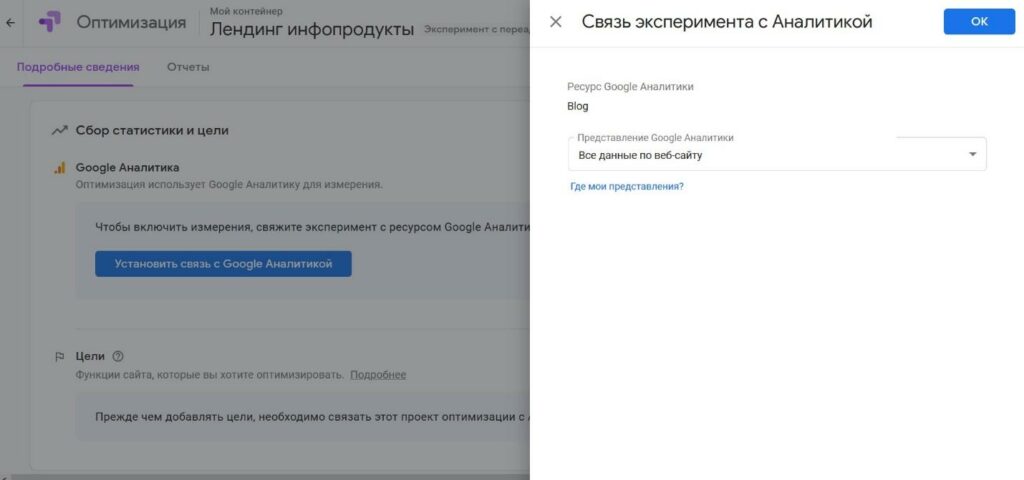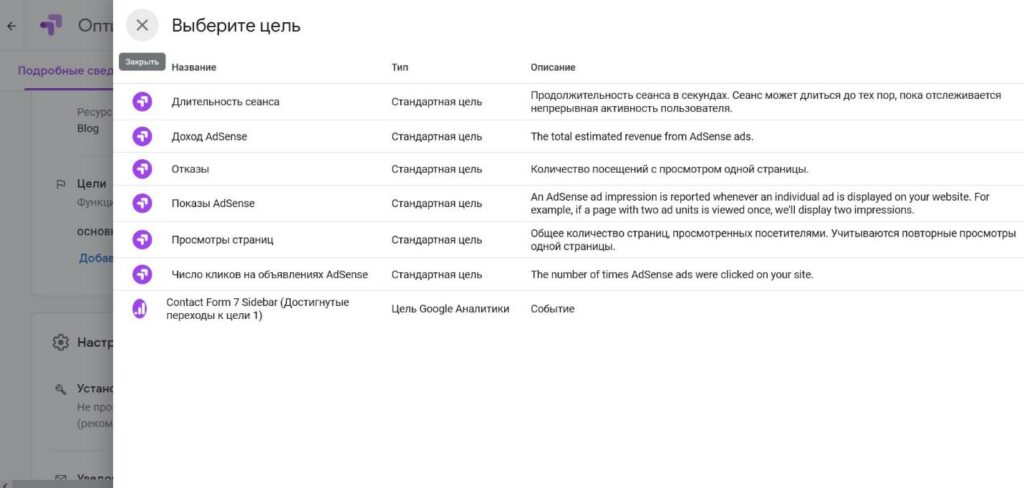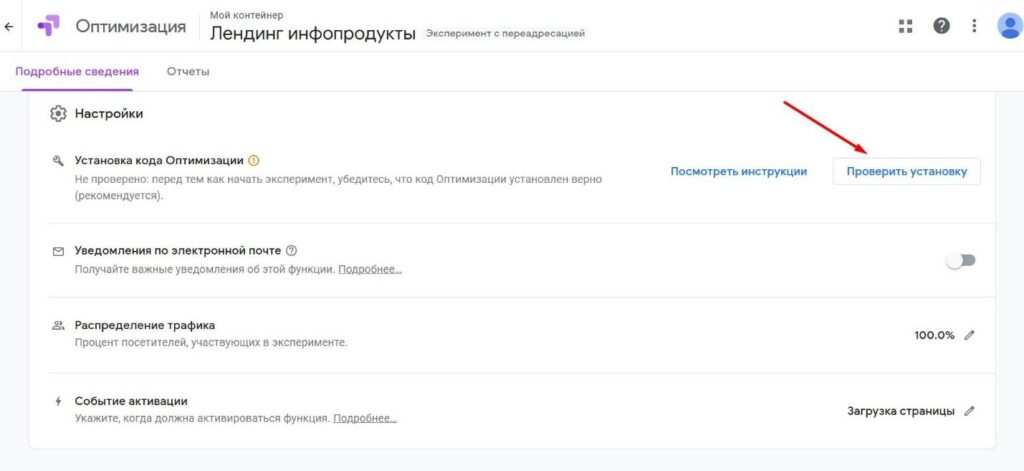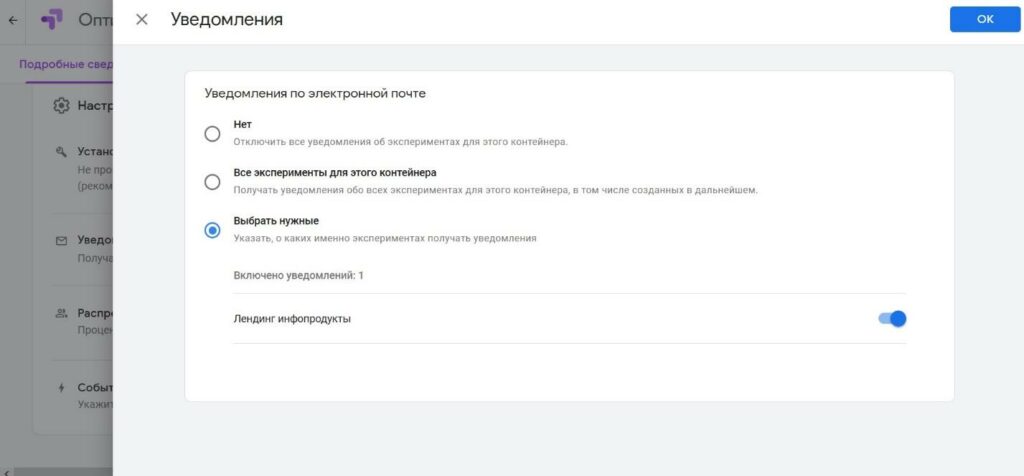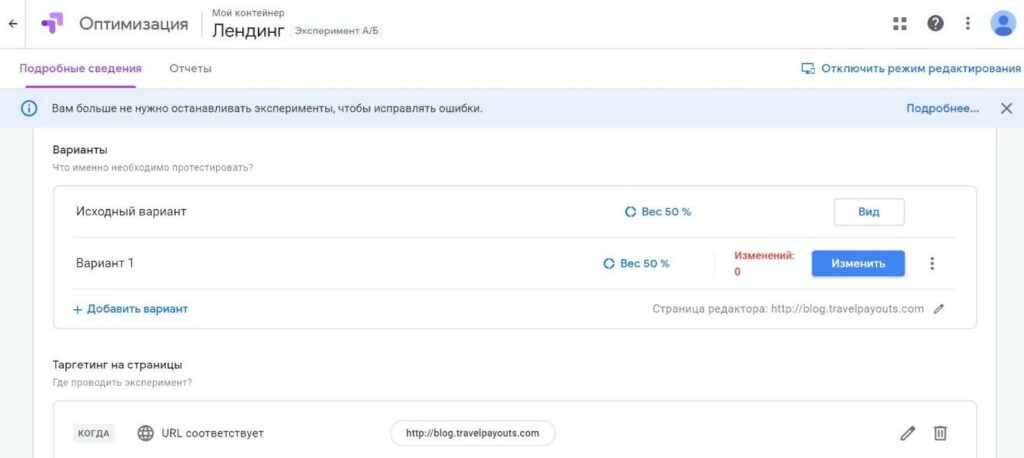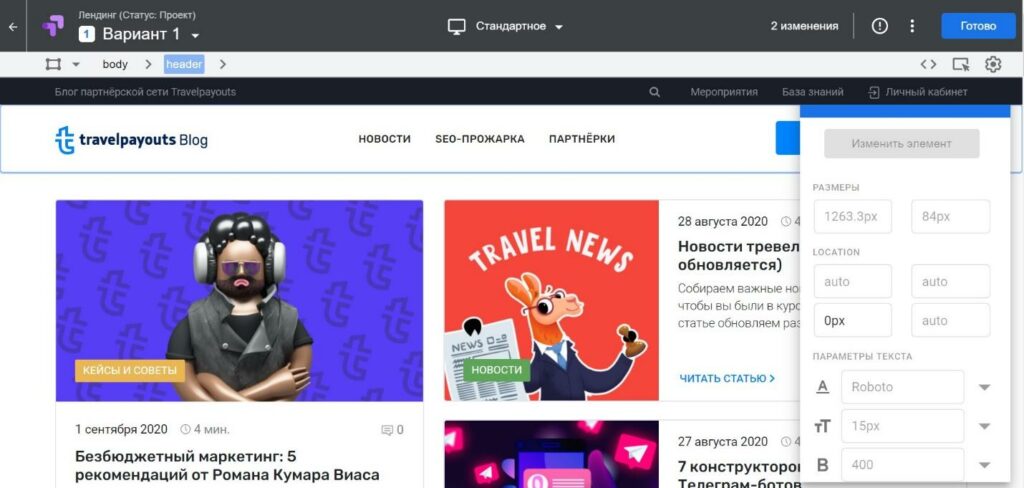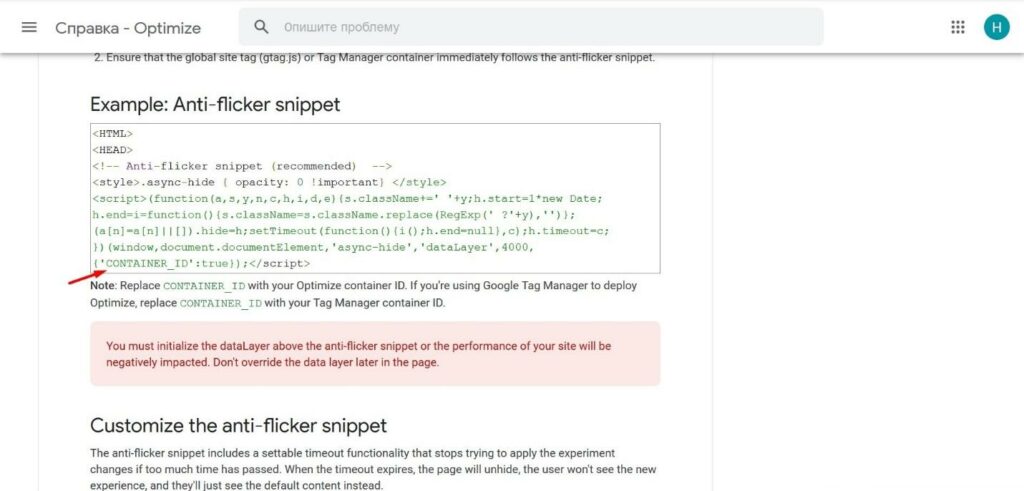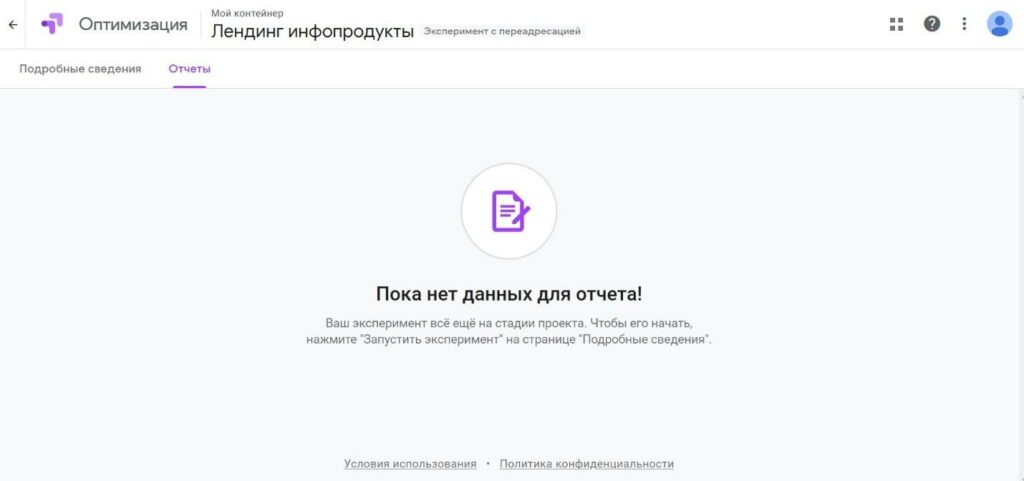Что такое google optimize
Google Optimize: настройка и пошаговая инструкция
Удобство и внешний вид сайта сильно влияют на поведение пользователей, это доказали специалисты компании Forester Research. От формулировки предложения, расположения кнопок, формы заявки и других элементов зависит, сколько пользователей заметят конверсионные элементы и захотят ими воспользоваться.
Определить, какие элементы будут более конверсионными на конкретном сайте, можно только тестированием вариантов на реальных пользователях. Тестирование как вид исследования эффективности сайта подходит и интернет-магазинам, и сайтам-визиткам, и большим корпоративным сайтам.
Тестировать можно изображения, описания товаров и услуг, кнопки призыва к действию, таблички с ценами, формы обращения. Ранее мы писали о сервисах для бесплатного юзабилити-тестирования, а сегодня расскажем, как пользоваться Google Optimize для A/B- и многовариантных тестов.
В статье:
Как сервис Google Оптимизация помогает в тестировании
Google Optimize или Google Оптимизация, как он сейчас называется, — это сервис для тестирования интерфейса сайта, который компания Google анонсировала весной 2016 года. Сервис позволяет проводить А/В и мультиканальные тесты и собирать данные о поведении пользователей на сайте. Есть бесплатная версия и платная Google Optimize 360, сравнение на странице.
С помощью сервиса пользователь создает копию тестируемой страницы, но с некоторыми изменениями в ее элементах. К примеру, можно поменять шрифт, выравнивание или междустрочный интервал для текста, заменить изображения или всплывающие окна, поменять цвет кнопок или заменить оффер.
Тесты можно нацеливать на определенные категории пользователей и настраивать правила для URL, где будет прописано, на каких страницах необходимо провести тестирование.
Тестирование позволяет понять, какой вариант интерфейса принесет больше конверсий. Может оказаться, что все тестируемые варианты показывают практически такой же результат, как исходная страница, так что тратить ресурсы и внедрять изменения вообще не стоит.
В статье «A/B тесты на пальцах» выяснили, что подходит для тестирования, как подготовиться и запустить тест, как интерпретировать результаты, какие данные считать статистически значимыми. В этом руководстве разберем, как работать в сервисе для проведения таких тестов.
Инструкция по работе в Google Optimize
Сразу стоит отметить, что сервис нужно использовать в браузере Chrome, так как для его работы понадобится установить специальное расширение Google Optimize.
Зайдите на сайт сервиса Google Optimize и отметьте, какие рассылки вы бы хотели получать от сервиса. Можно оставить все галочки:
Далее вы соглашаетесь с условиями использования и начинаете работу.
Создать аккаунт в Google Optimize
Откроется раздел Мой контейнер. Контейнер — это код, который передается через Google Optimize и позволяет вам менять работу пользователей.
Придумайте название для вашего проекта и введите URL страницы, которая будет участвовать в тесте. Страницы, которые почти не получают трафика, протестировать не получится — будет слишком мало данных для справедливого результата.
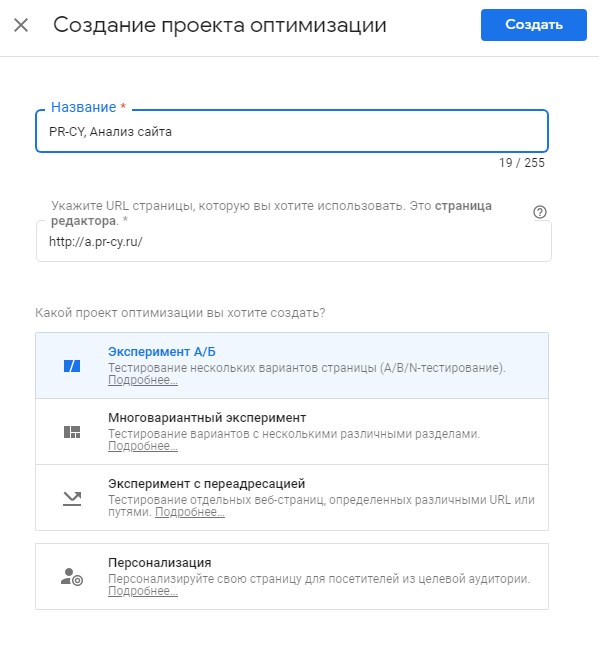
Выберите модель теста:
Дальше откроется страница контейнера, над которым вы сейчас работаете, тест нужно настроить перед запуском и связать с системами аналитики. Сначала разберемся с привязкой, а потом настроим.
Привязать Google Optimize к Google Analytics
В разделе «Сбор статистики и цели» кликните на кнопку «Установить связь с Google Аналитикой». Выберите аккаунт в Analytics, который вы хотите связать с Optimize.
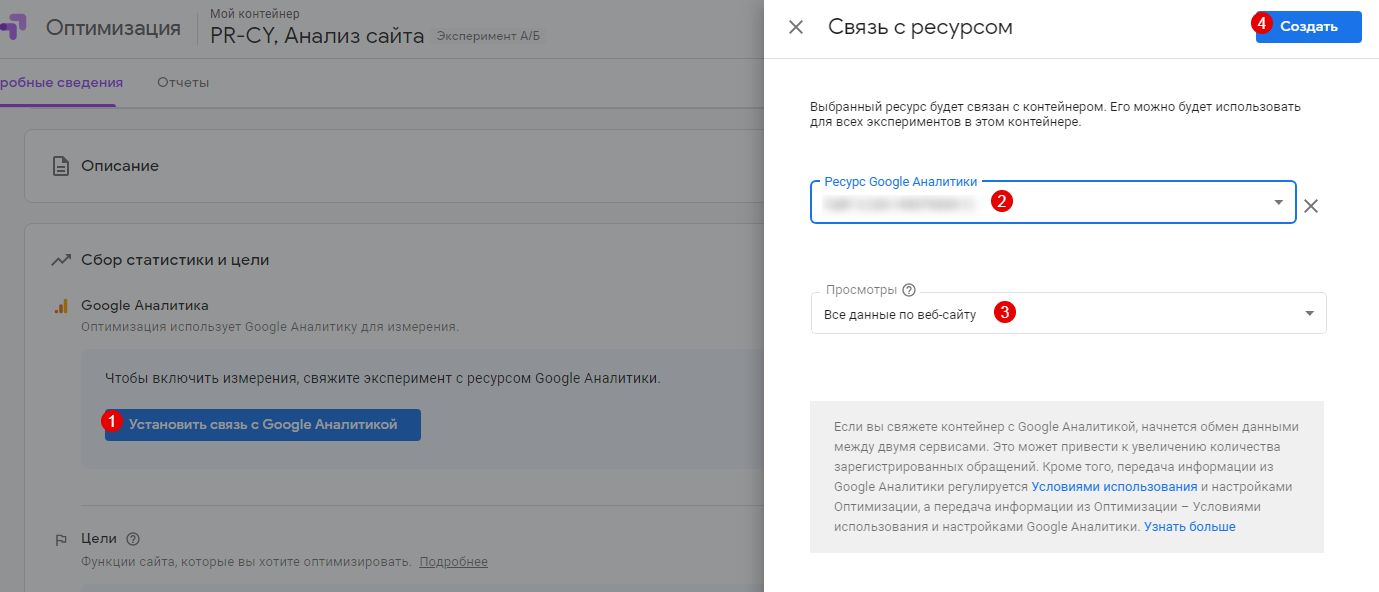
Дальше вы получите код Optimize для вставки на сайт:
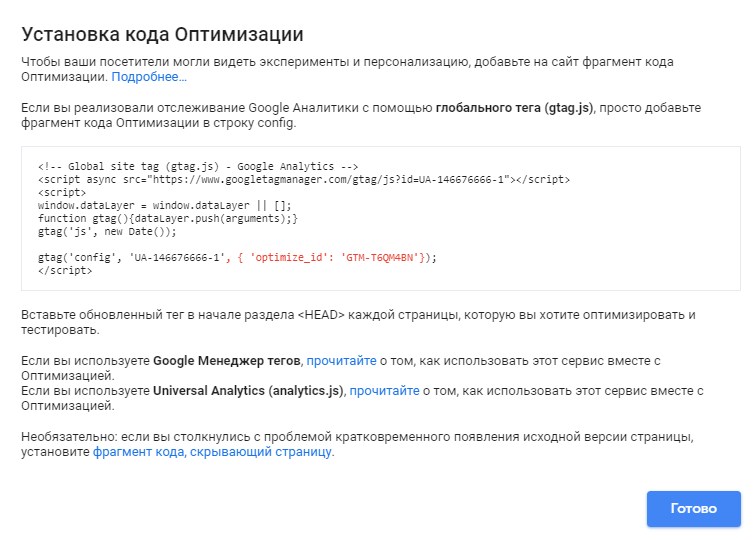
Разместить код через Google Tag Manager
Также код Optimize можно разместить через Google Tag Manager. Как начать работу в Диспетчере тегов и добавить туда Google Аналитику, мы разбирали в статье «Руководство по Google Tag Manager». В GTM вы можете добавить и счетчик Яндекс метрики, LiveInternet, счетчик ремаркетинга или наш счетчик Анализа.
Чтобы добавить код Google Оптимизации через Диспетчер тегов, создайте новый тег и в конфигурации выберите Google Optimize:
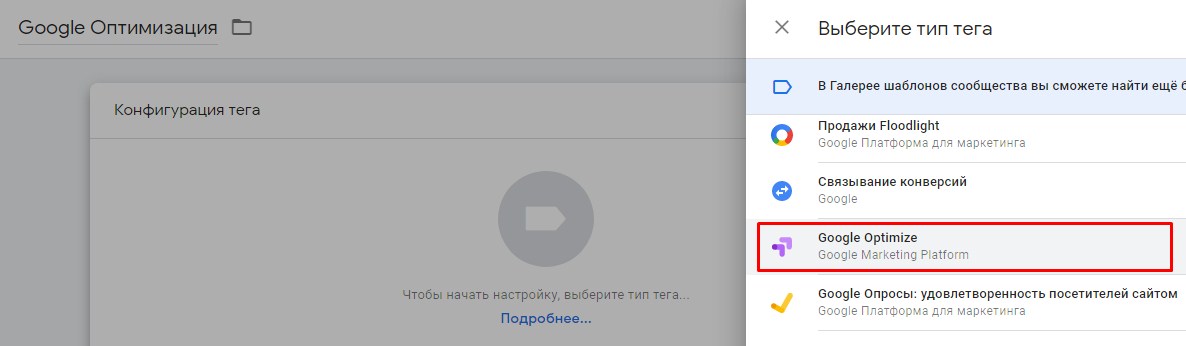
На главной Google Optimize указан идентификатор контейнера, скопируйте его:
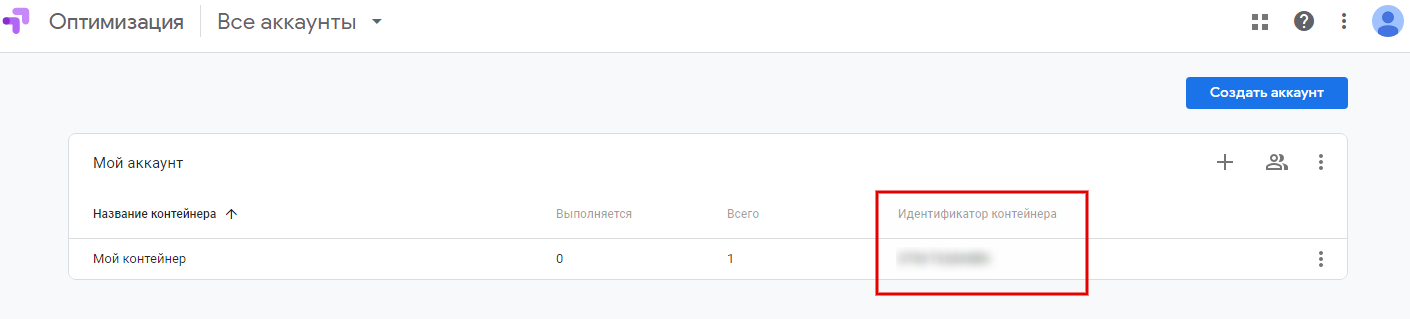
И вставьте в поле в настройках конфигурации тега в Google Tag Manager. В расширенных настройках выберите, чтобы тег Optimize запустился перед тегом Google Analytics, который тоже нужно создать, если у вас его нет. Триггеры — все страницы.
Чтобы все ваши теги и изменения начали работать на сайте, не забудьте нажать кнопку «Опубликовать» в GTM.
Если установка прошла неудачно, в Настройках появится предупреждение:

Тогда придется переустановить код. Нужно проверить все рекомендации, к примеру, если вы видите «не найден фрагмент, скрывающий страницу», пользователь будет видеть исходную версию, пока она не изменилась на тестовую.
Вернемся к настройке теста.
Настроить тестирование в Google Оптимизации
Разберем настройку первого эксперимента на примере A/B-теста. В разделе Варианты добавьте столько вариантов, сколько вы хотите проверить:
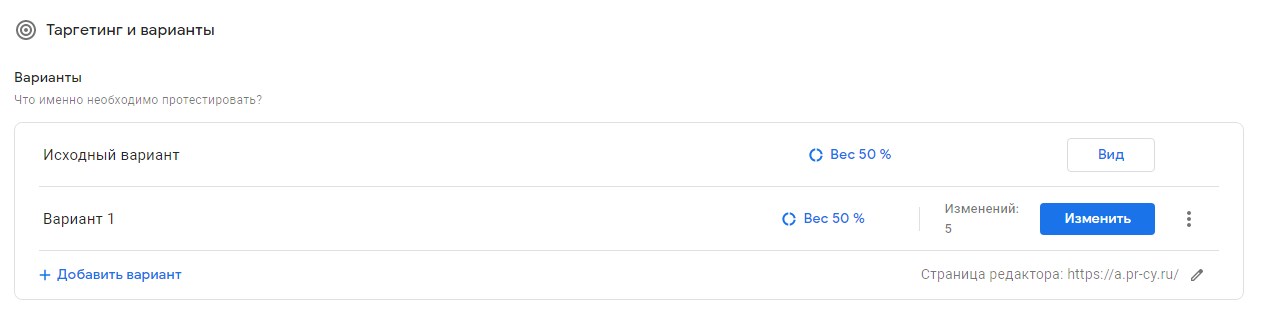
Исходный вариант — страница в том виде, как она выглядит на сайте сейчас. Этот вариант — контрольный, с ним нужно будет сравнить показатели остальных вариантов, чтобы понять, есть ли смысл в изменениях.
По кнопке «Изменить» откроется редактор, где можно поменять интерфейс для десктопного и мобильного отображения:
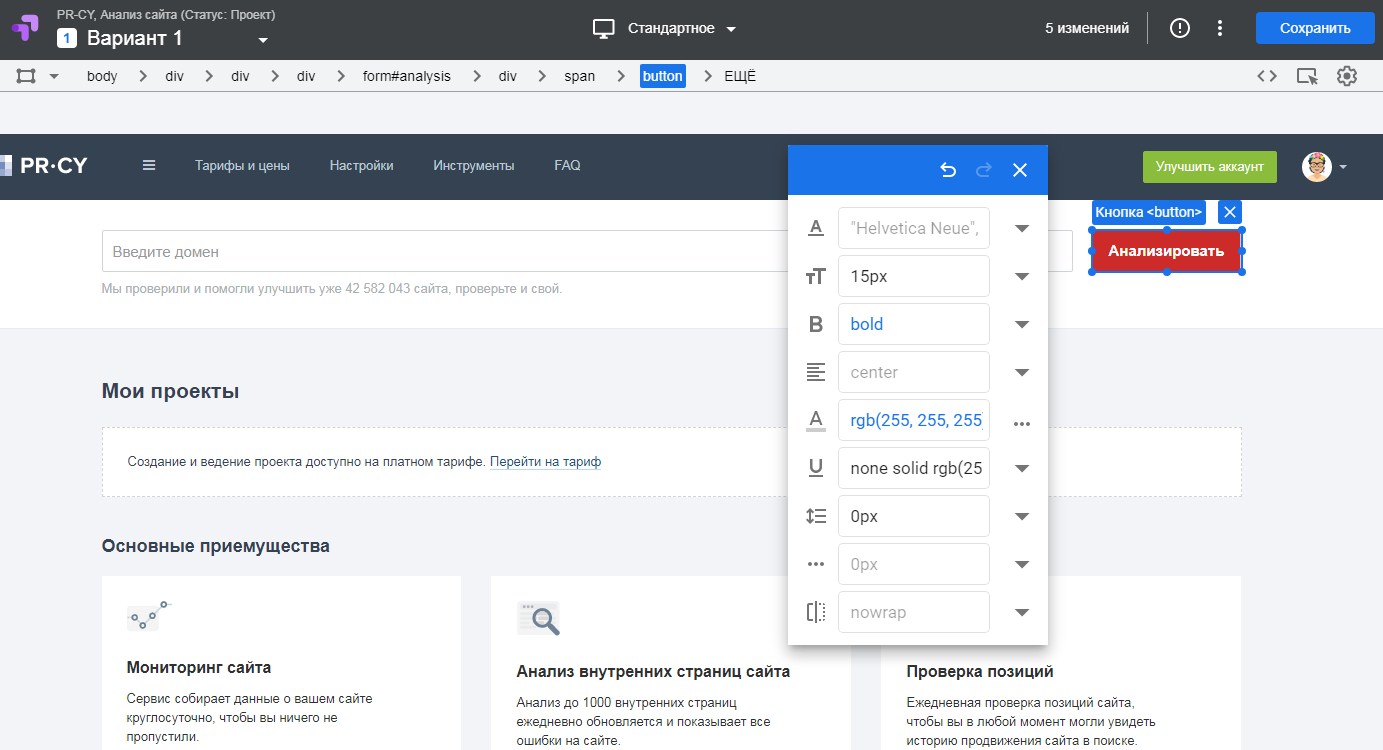
Для каждого кардинального изменения лучше делать отдельный вариант, чтобы по результатам можно было понять, какой лучше.
«Вес …%» — это количество трафика, которое попадет на страницы эксперимента, обычно общий трафик делят поровну между вариантами:
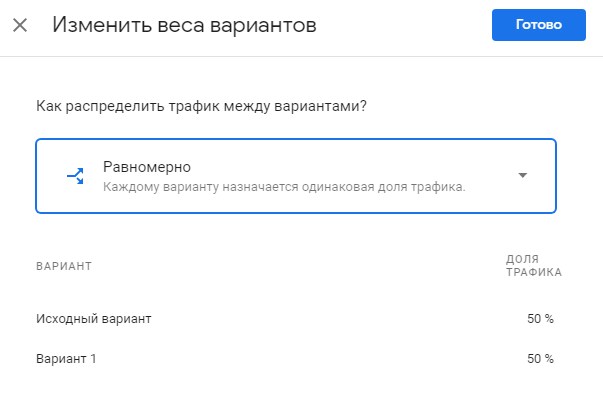
Также нужно настроить таргетинг пользователей, которые увидят новые страницы, для этого есть выбор группы пользователей для эксперимента:
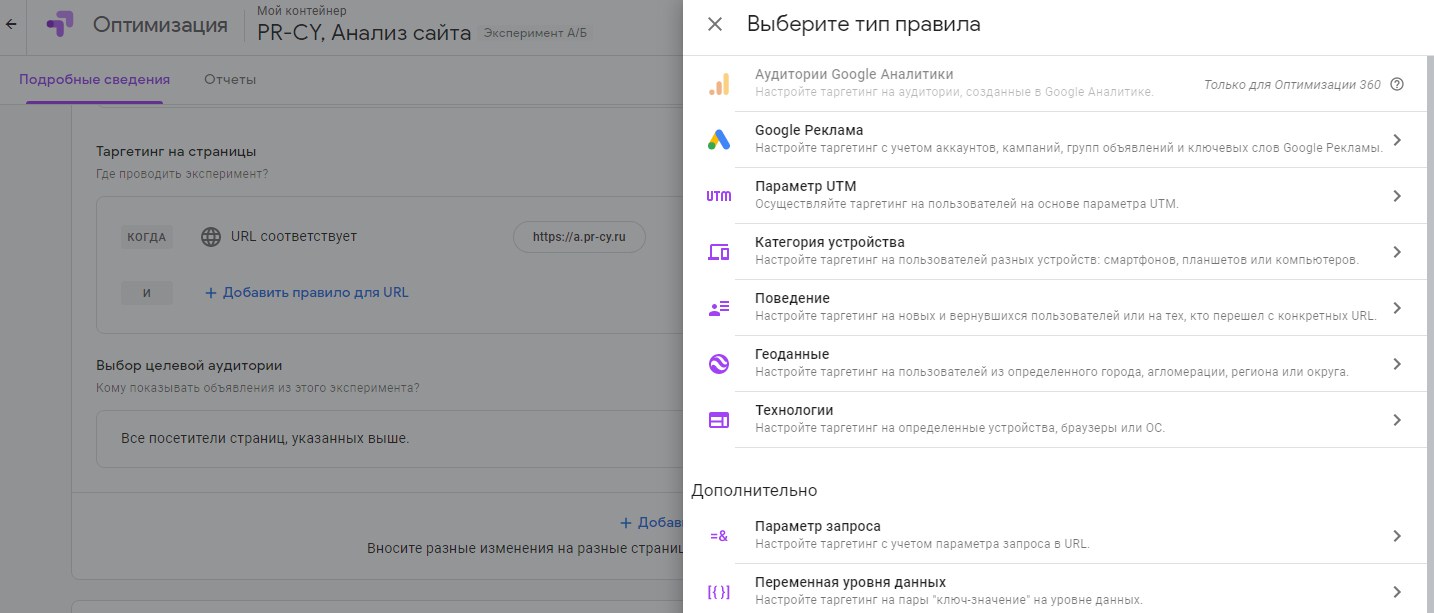
Можно настроить выбор аудитории
Аудиторию из Google Аналитики можно выбрать только в платной версии.
Есть возможность установить несколько условий отбора аудитории, которые будут работать одновременно:
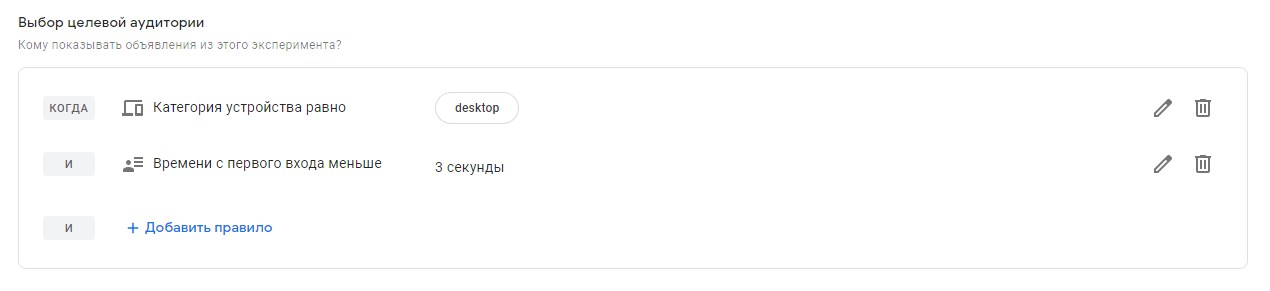
Следующий пункт настройки — цели, они находятся ниже в разделе «Сбор статистики и цели». Есть стандартные цели:
В этом же месте будут цели из Google Аналитики. Если стандартные не подходят, можно создать собственную цель: указать количество просмотров страницы или взаимодействие с элементами страницы.
В бесплатной версии можно установить до трех целей одновременно:
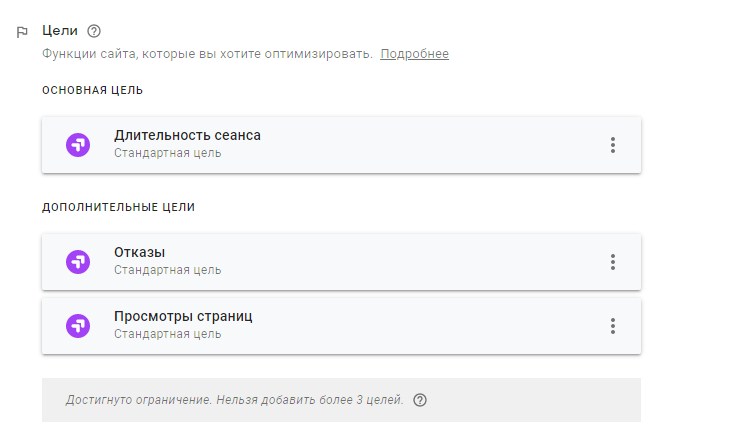
За ходом эксперимента можно смотреть в отчетах, они формируются, пока идет тестирование.
Отчеты Google Optimize
Раздел с отчетами находится слева вверху:
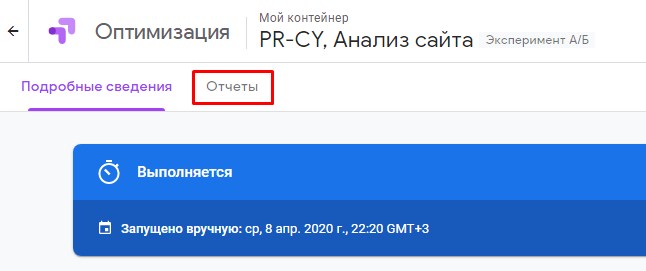
Они формируются по ходу эксперимента, когда Аналитика соберет данные, а Оптимизация их обработает. Оценивать эффективность экспериментальных вариантов лучше по завершению эксперимента, когда сервис проведет достаточное количество тестов. Эксперимент будет корректным только на больших выборках, так что выбирайте страницы, которые получают трафик.
О том, как интерпретировать результаты, мы писали в статье «A/B тесты на пальцах».
Расскажите в комментариях, как вы обычно тестируете идеи для повышения конверсии?
Your website is your store window.
Engage your website visitors like never before. Create personalized experiences and run website tests — for free.
How Optimize can help your website.
Let your data guide you.
Optimize is natively integrated with Google Analytics, so you can quickly understand how your website can be improved.
Test your website.
Easily run tests on your website’s content to learn what works best for your visitors, including A/B, multivariate, and redirect tests.
Tailor a compelling experience.
One size never fits all. Customize your website experience to suit each type of audience.
Take matters into your own hands.
Drive better results from your own screen in minutes.
Gain more customers.
Create custom landing pages for your Google Ads and convert more visitors into customers.
Let your data guide you.
Optimize is natively integrated with Google Analytics, so you can quickly understand how your website can be improved.
Test your website.
Easily run tests on your website’s content to learn what works best for your visitors, including A/B, multivariate, and redirect tests.
Tailor a compelling experience.
One size never fits all. Customize your website experience to suit each type of audience.
Take matters into your own hands.
Drive better results from your own screen in minutes.
Gain more customers.
Create custom landing pages for your Google Ads and convert more visitors into customers.
Google Optimize helped us make continuous UX improvements on our mobile site. One experiment alone drove a 2X increase in monthly plan sales.
Dive into the details.
Set up your first website test in minutes and save time with our visual editor. Explore this feature and more to better optimize your customer journey.
Designed to work together.
Optimize natively integrate with other Google solutions, saving you valuable time while increasing efficiencies across your team.
Analytics
Use your Analytics data to identify where to improve your site, measure experiments against business goals, and see exactly how your changes influence customer behavior.
Google Ads
Improve the value of your Google Ads investment. Create and test custom landing pages for your campaigns, ad groups, or keywords.
Firebase
Power A/B testing on Firebase app experiences – allowing you to run experiments on Firebase Remote Config and Cloud Messaging.
Analytics
Use your Analytics data to identify where to improve your site, measure experiments against business goals, and see exactly how your changes influence customer behavior.
Google Ads
Improve the value of your Google Ads investment. Create and test custom landing pages for your campaigns, ad groups, or keywords.
Firebase
Power A/B testing on Firebase app experiences – allowing you to run experiments on Firebase Remote Config and Cloud Messaging.
Find a website testing solution that fits.
Optimize offers small business and enterprise solutions to help you test and deliver the best digital experiences to your customers.
Как пользоваться Google Optimize
Блочный редактор писем, готовые шаблоны email, формы подписки и автоматизация. Запускайте email-рассылки, чтобы быть на связи со своими клиентами.
Как развиваться в диджитал. Какие каналы сейчас в тренде. Как зарабатывать больше и поднимать чек за свои услуги.
Рассказываем про инструменты для email-рассылок. Обсуждаем лучшие примеры и механики. Говорим о деньгах. Публикуем вакансии.
Google Optimize, или Google Оптимизация — инструмент, который помогает улучшать сайты и увеличивать их конверсию.
В Google Оптимизации вы можете:
Важно, что все эти задачи маркетологи и предприниматели могут решить самостоятельно. Не нужно привлекать разработчиков и менять код сайта. А самое приятное — для проведения экспериментов вполне достаточно бесплатной версии сервиса.
Как настроить A/Б-тест в Google Оптимизации
Покажу на примере, как настроить А/Б-тест в Google Optimize.
Чтобы использовать сервис, вам потребуется:
Когда все будет готово, можно переходить к настройке A/Б-теста.
Выберите нужный проект оптимизации
Зайдите на страницу Google Optimize и кликните на кнопку «Start for free».
Рекомендую работать в сервисе через браузер Google Chrome, так как при настройке эксперимента используется расширение для этого браузера.
Сервис использует общий аккаунт с Google Analytics, поэтому мне даже не пришлось регистрироваться. Если аккаунта у вас пока нет, следуйте указаниями и пройдите простой процесс регистрации.
В личном кабинете сервиса кликните на кнопку «Начать».
В открывшемся меню заполните поле с названием эксперимента, добавьте адрес сайта, который собираетесь протестировать, выберите «Эксперимент А/Б» и нажмите на кнопку «Создать».
В Гугл Оптимизации также доступны другие проекты:
Создайте варианты страниц для теста
Выбрав нужный вид проекта, вы попадете на страницу с настройками эксперимента. В верхней части страницы будет показан весь процесс настройки теста по шагам.
Для начала кликните на кнопку «Добавить вариант», чтобы внести изменения на страницу согласно сформулированной гипотезе.
Назовите вариант так, чтобы было понятно, что вы в нем хотите изменить. Нажмите на кнопку «Готово».
По умолчанию трафик между вариантами распределяется поровну. Но при желании вы можете вручную установить любое соотношение, кликнув на процентах рядом с вариантом.
Кликните на кнопку «Изменить» рядом с созданным вариантом, чтобы скорректировать его для эксперимента. После клика сервис предложит установить расширение Google Optimize, с помощью которого вы и будете менять внешний вид сайта.
Расширение позволяет изменить страницу полностью. Можно удалять любые элементы, менять шрифты, цвета, картинки. Можно даже изменить или вставить свой HTML, если вы в этом разбираетесь.
Для примера я поменяю главную страницу интернет-магазина цветов. Как видно, на оригинальной странице значительную часть экрана занимает шапка, меню и текст с преимуществами.
Предположим, что человек с большей вероятностью задержится на сайте и приобретет букет, если сразу увидит, какие варианты мы предлагаем, не отвлекаясь ни на что другое. Поэтому для теста мы уменьшим высоту меню и уберем весь лишний текст (его можно перенести ниже на страницу). Кликнем на кнопку «Сохранить», а затем на кнопку «Готово».
После сохранения варианта в настройках теста отобразится количество внесенных изменений.
Выберите нужные страницы и аудиторию для эксперимента
В следующем разделе настроек можно указать таргетинг на страницы, если вы хотите запустить тест только на конкретных страницах сайта.
Переходим к выбору целевой аудитории. Если пропустить этот раздел, тогда под эксперимент попадут все посетители сайта или страницы.
Доступные варианты аудиторий:
Разбираемся, как пользоваться Google Optimize и что это за инструмент
Вы можете изменять изображения, отображать или скрывать кнопки, передвигать текстовые блоки, пробовать разные фоны, сравнивать варианты посадочных страниц и тестировать их эффективность. Благодаря этому вы сможете понять, что хорошо влияет на конверсию, а чего лучше избежать.
Как работать с Google Optimize?
Этот инструмент очень прост в использовании. Любой арбитран старше 16 лет в силах разобраться, как настроить тестовый эксперимент A/B в Google Optimize менее чем за 20 минут. Первым делом нужно перейти в Google Optimize, чтобы создать аккаунт.
Согласитесь со всеми условиями и перейдите на страницу для создания проекта. Затем придумайте имя эксперимента, выберите его тип и введите адрес страницы, которую вы хотите протестить.
Выбираем A/B-тестирование, и вот мы плавно подкрались к установке Google Optimize. Определяем связь с Google Аналитикой, выбираем нужный ресурс, к которому аккаунт Google имеет доступ, и представление, которое даст вам доступ к аудиториям, целям и фильтрам.
Теперь настраиваем код оптимизации. В этом нам поможет наш кабинет Tag Manager. С его помощью можно быстро и легко добавлять теги, например: Hotjar, Google Analytics, Google Remarketing, или Google Optimize — вот он нам и понадобится. Добавляем код Google Analytics.
В кабинете настройки Google Optimize следует найти идентификатор контейнера Optimize, ввести его, а потом выбрать переменную настроек Google Aналитики, а в случае, если ее нет — создать новую.
Чтобы все сохранилось, это нужно опубликовать в Google Tag Manager. В дополнительных настройках установите приоритет активации тегов: чем выше число, тем раньше этот тег срабатывает по отношению к другим тегам.
Еще очень важный момент, о котором нельзя забыть: чтобы у гостей сайта не отображался процесс внесения изменений, порядок, с которым будут выполнятся теги должен быть таким: тег Google Analytics после тега Optimize. Если вы справились без ошибок — на странице настройки Google Optimize появится информация о связи с Google Analytics.
Вы вольны творить: удалять и добавлять элементы, изменять их расположение, двигать текст, пробовать разные шрифты, цвета, размер, добавлять рамки, сделать градиентную заливку фона или просто белой, черной, в общем — делать все, что сделает сайт более привлекательным и эффективным.
Лучше тестировать только один вариант за раз, так вероятнее всего, что вы поймете, как изменение повлияет на конверсию. Например, если у вас есть интернет-магазин, и вы хотите отображать цены в трех валютах (например, евро, долларах и фунтах стерлингов), вы можете создать вариант с этой валютой, затем изменить ее, а потом сравнить, с каким вариантом вам удалось продать больше товара.
Что касается аудитории, которая увидит изменения: она может выбираться по местонахождению, поведению в сети или другим предложенным факторам.
Остался финальный шаг — выбрать цели. Это могут быть длительность сеанса, отказы и просмотры страниц, но у вас есть возможность добавить дополнительные. Кликаем “ок” — вы запустили проект.
Отчеты можно просматривать после завершения тестирования. Например, если значения показывают 75% и 25%, то это будет означать что измененный вариант сайта будет эффективнее в три раза текущей версии. Лучше дождаться полного завершения тестирования, чтобы точно знать что розовая картинка и фиолетовая кнопка не так позитивно влияют на конверсию, как белый текст и белая кнопка на черном фоне.
Подведем итоги
Google Optimize — отличная платформа для тестирования, легко интегрируется с отчетами Google Analytics, а интерфейс максимально удобен для пользователя.
Google Optimize позволяет проверять ваши гипотезы о том, что могло бы улучшить веб-сайт, без внесения каких-либо постоянных изменений, сравнивать количество конверсий с исходной версии сайта и с измененной, чтобы вы точно знали, какая из них работает лучше.
Эти изменения не требуют больших знаний в области разработки веб-сайтов, поэтому их может сделать почти каждый. Теперь, когда вы знаете, что такое Google Optimize и как с его помощью повысить эффективность своего сайта, вы готовы создать учетную запись!
Пошаговая настройка A/B-теста в Google Optimize
Время прочтения: 10 мин.
Работа с контентными проектами — это не только подготовка материалов и внешняя оптимизация, но и постоянные эксперименты. Сделали обзор инструмента A/B-тестирования от Google, который будет полезен многим вебмастерам.
Что умеет Google Optimize
Google Optimize — бесплатный сервис для проведения мультиканальных и A/B-тестов. Работает это так. Пользователь собирает в интерфейсе сервиса изменённую версию страницы. Скрипт Google показывает части аудитории оригинальный контент, а остальным предлагает ознакомиться с новыми версиями. Эффективность разных вариантов можно увидеть в отчётах аналитики.
Сравнение версий помогает находить идеальные решения и выявлять источники проблем. Например, если кликов по рекламным блокам становится всё меньше, можно создать несколько вариантов страниц с разной схемой размещения рекламных форматов и проверить, как аудитория будет с ними взаимодействовать. Аналогичный подход можно использовать для решения любых задач — от оформления баннеров до выбора нового интерфейса проекта.
Google Optimize поможет определить, какой вариант нравится аудитории и имеет бо́льшую конверсию. Точность результатов достигается благодаря точечной настройке эксперимента. В сервисе можно нацелить тестирование на определённый сегмент аудитории и ограничить эксперимент несколькими страницами. Остальная часть сайта будет работать в штатном режиме.
Инструмент A/B-тестирования подходит не только для сравнения эффективности рекламных блоков. С его помощью можно защититься от возможных факапов. Если владелец ресурса решил сделать редизайн, он может создать одну страницу в новом стиле и проверить реакцию аудитории. В случае негативной обратной связи можно оставить старую версию и не тратить деньги на разработку.
Возможности Google Optimize:
Виды экспериментов
С помощью Google Optimize можно добавить или скрыть элементы на сайте, изменить дизайн кнопок, форм или баннеров и протестировать несколько копий страниц с разным оформлением. Количество вариантов и особенности теста зависят от вида эксперимента.
В сервисе есть три формата тестирования, которые подходят для решения разных задач.
В сервисе есть ещё один тип проекта — персонализация. Это набор изменений, который подразумевает глубокую настройку под конкретный сегмент аудитории. У этого формата нет ограничений по сроку работы, в отличие от трёх стандартных видов тестов.
Персонализация подходит, когда надо проверить, как пользователи будут реагировать на изменения. Можно запустить бесплатную доставку в определённый регион или показывать информационные сообщения для пользователей из выбранных городов.
Персонализацию можно запускать после эксперимента или вообще без него. Если A/B-тест показал, что пользователи чаще кликают на красную кнопку, можно выбрать часть аудитории из определённого региона и персонализировать элемент под них.
Различия типов экспериментов заключаются не только в задачах, для которых они адаптированы, но и в особенностях самих экспериментов. Например, после завершения A/B-теста сервис будет показывать аудитории самый эффективный вариант.
Платная версия Google Optimize 360
Кроме бесплатной версии есть премиум-сервис Google Optimize 360, который открывает доступ к дополнительным возможностям. Обладатели платной подписки смогут проводить эксперименты на готовой аудитории из Google Analytics и забыть о жёстких ограничениях по количеству вариантов эксперимента.
Вот основные преимущества Google Optimize 360:
Стандартная версия Google Optimize подходит для маленьких и средних проектов без сложных требований к тестам. Платную стоит использовать для крупных проектов с большим количеством одновременных экспериментов и сложными условиями.
Стоимость Google Optimize 360 зависит от количества обращений к ресурсу за месяц. На скриншоте ниже представлен прайс официального партнёра компании Google, digital-агентства AGIMA. Как видно из описания, цена жёстко регулируется главным офисом Google. Проверить сертификат партнёра можно на официальном сайте компании.
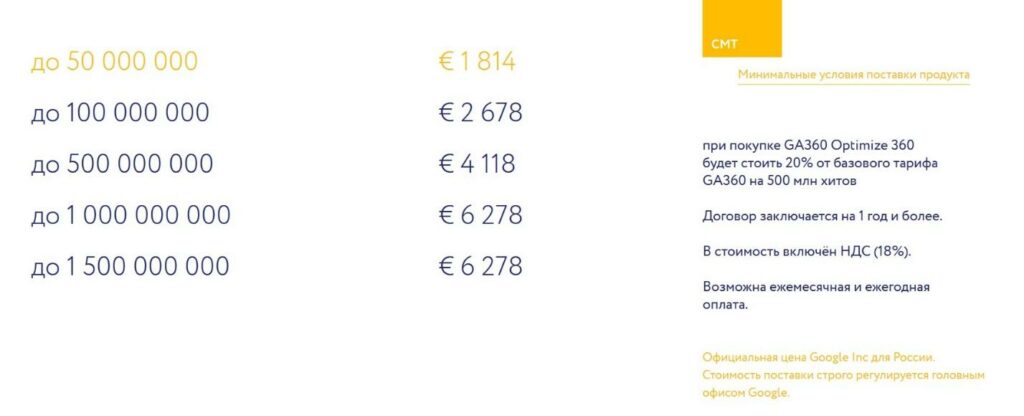
Стоимость доступа к сервису достаточно высокая, несмотря на большое количество хитов на минимальном тарифе. Учитывайте, что трекеры JavaScript-ошибок могут генерировать сотни тысяч или миллионы хитов. Поэтому придётся отдельно платить программисту, который устранит возможные проблемы на сайте. В связи с этим Google Optimize 360 подходит для крупных проектов, которые хотят использовать исключительно инструменты маркетинга Google.
Как настроить A/B-тест в Google Optimize
Процесс создания эксперимента в сервисе состоит из нескольких шагов. Выбираем цель тестирования, подключаем Google Optimize к сайту, определяемся с типом проекта, задаём условия таргетинга аудитории, анализируем результаты. В теории цепочка выглядит максимально просто, но на практике всё сложнее. Следуйте нашим советам, чтобы создание эксперимента прошло успешно. Настройку будем делать в бесплатной версии сервиса.
В Google Optimize многоуровневая иерархия. Пользователь заводит аккаунт, добавляет в него контейнеры, а в них создаёт эксперименты. В настройках сервиса можно выдать доступ к данным на уровне контейнера или аккаунта с правами на просмотр или редактирование.
Исходные данные и условия
На первом этапе надо определить, что будете тестировать и с какой целью. Если хотите проверить эффективность разных рекламных форматов — подойдёт A/B-тест, если будут участвовать разные посадочные страницы — эксперимент с редиректом.
Лучше сформулировать исходные данные и цели в отдельном документе, чтобы увидеть ситуацию со всех сторон и правильно настроить эксперимент. В качестве примера можно использовать такой шаблон:
Подключение Google Optimize к сайту
Установка скрипта на сайт мало чем отличается от подключения Google Analytics или Google Tag Manager. Самый простой способ — вставка кода напрямую в секцию head активной темы. Это универсальный метод, который подходит для сайтов на разных CMS.
В качестве альтернативы можно использовать Google Tag Manager. Перед установкой связи не забудьте создать контейнер в менеджере тегов и опубликуйте новую версию проекта, чтобы код интегрировался с сайтом.
Дальше следуйте инструкции:
1. Откройте настройки контейнера Google Optimize.
2. Скопируйте идентификатор.
3. Зайдите в раздел с тегами в Google Tag Manager.
4. Создайте новый тег.
5. В списке найдите Google Optimize.
6. Вставьте в поле скопированный ранее идентификатор.
7. Выберите переменную Google Analytics.
8. Сохраните тег и опубликуйте изменения в контейнере.
Чтобы повысить точность данных Google Optimize, тег должен срабатывать раньше Google Analytics. Если аналитика тоже установлена через Google Tag Manager, зайдите на вкладку с тегами, найдите Universal Analytics и отредактируйте порядок запуска, как показано на скриншоте.
Сохраните изменения и опубликуйте контейнер. Зайдите на сайт через Google Chrome с расширением для тестирования Google Tag Manager и проверьте, что в списке появился новый тег.
Создание связки с Google Analytics
Для начала сбора данных об эксперименте и работы целей из Google Analytics необходимо установить связь между ресурсом Analytics и контейнером в Google Optimize.
1. Зайдите в настройки контейнера Google Optimize.
2. Нажмите кнопку «Установить связь с Аналитикой».
3. Выберите ресурс из списка и нажмите «Создать».
Базовая настройка завершена. Теперь можно приступать к созданию эксперимента.
Настройка проекта
Когда исходные данные и цели определены, выбираем тип эксперимента и начинаем настраивать проект.
1. Создайте контейнер в Google Optimize и первый эксперимент. Дайте ему понятное имя, чтобы не запутаться, когда список элементов разрастётся.
2. Добавьте варианты. Если проверяете эффективность разных страниц, лучше сделать их заранее.
3. Задайте полный URL страницы с протоколом.
4. Установите вес страниц. Используйте равномерное распределение или введите значения вручную.
5. В следующем блоке настроек выберите страницы, которые участвуют в эксперименте. В нашем случае пользователи заходят на главную блога, а система равномерно распределяет их по разным лендингам.
6. Выберите целевую аудиторию для участия в тестировании. Можно использовать UTM-параметры, категории устройств, браузеры или операционные системы, поведенческие факторы и другие инструменты.
7. После выбора значений в параметрах данные сохраняются автоматически.
8. Установите связь с системой аналитики. Ранее мы уже провели интеграцию, но надо ещё раз кликнуть на блок и сохранить изменения.
9. Добавьте одну из стандартных целей эксперимента или создайте собственную. Например, можно проверить, с каким дизайном сайт приносит больше дохода в Google AdSense. В эксперименте одновременно учитываются три цели.
10. Нажмите кнопку «Проверить установку», чтобы убедиться, что всё сделано корректно.
11. Включите уведомления по email. В настройках опции можно активировать оповещения для всех экспериментов или только для конкретных.
12. Задайте процент аудитории для участия в эксперименте.
13. Настройте расписание для запуска или активируйте тест сразу.
Можно оставить вкладку с редактированием эксперимента или закрыть её. Внесённые ранее изменения сохранятся, и можно будет вернуться к настройке в любой момент.
Установка расширения для Chrome
В примере мы использовали тест с переадресацией. Расширение для Chrome в этом случае не нужно. При проведении многовариантных и A/B-тестов его лучше установить. Дополнение работает в браузере Google, поэтому настройку эксперимента необходимо проводить в нём.
Расширение Google Optimize — удобный визуальный редактор, который разбивает содержимое страницы на блоки и позволяет быстро их редактировать.
1. После установки расширения и создания варианта эксперимента нажмите кнопку «Редактировать».
2. Внесите изменения в окне редактора.
3. Нажмите кнопку «Готово».
4. Используйте редактор для создания других вариантов страниц.
Расширение умеет не только изменять элементы. Можно вставить произвольный HTML- или JavaScript-код, чтобы расширить настройки условий эксперимента.
Устранение мерцания
Google Optimize бесплатный, легко устанавливается и не сильно влияет на быстродействие страницы, но у него есть существенный недостаток. После запуска эксперимента пользователи могут столкнуться с так называемым мерцанием: несколько секунд они будут видеть исходную страницу, а потом контент обновится.
Для решения проблемы установите специальный скрипт с официального сайта Google. В последней строчке вместо Container_ID добавьте идентификатор контейнера Google Tag Manager.
Как анализировать результаты
После запуска эксперимента данные начнут поступать в Google Optimize через несколько часов. В некоторых случаях задержка может достигать суток. Анализировать результаты тестирования стоит минимум через несколько дней после начала.
Если планируете проверять эффективность разных лендингов неделю, посмотрите данные через 2–3 дня. Возможно, один вариант будет побеждать в битве с большим преимуществом. Тогда можно остановить эксперимент досрочно.
Результаты тестов попадают в Google Optimize и Google Analytics, но цифры могут сильно различаться. Сначала данные поступают в систему аналитики, а затем в Optimize. Если закрыть эксперимент преждевременно, последние цифры не появятся в сервисе тестирования, но будут видны в Analytics.
В Google Optimize статистика будет храниться и в ходе эксперимента, и после его завершения. Чтобы проанализировать данные, зайдите на вкладку «Отчёты» в настройках эксперимента.
Последний пункт особенно важен, так как он отражает актуальную ситуацию. Если в графе со статусом отображается «Лидер не найден», сравнение вариантов не позволило выявить более эффективное решение. Значение «Несколько лидеров» говорит о том, что есть несколько вариантов с хорошими показателями. Уберите неэффективные и запустите новый эксперимент с лидерами предыдущего теста.
С A/B-тестированием не всё так однозначно. По логике в конце тестирования надо просто выбрать победивший вариант и оставить его, но этого нельзя сделать без учёта целей эксперимента и особенностей сайта. Для коммерческих проектов на первом месте конверсия и доход. Количество покупок может увеличиться, но за счёт более дешёвых товаров. Это уже нельзя назвать чистой победой.
Вот несколько советов, которые помогут при анализе результатов:
В качестве заключения дадим ещё два полезных совета: